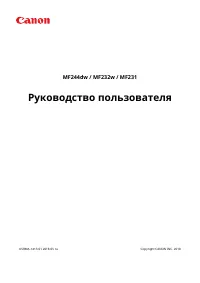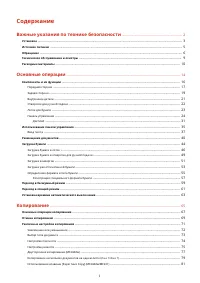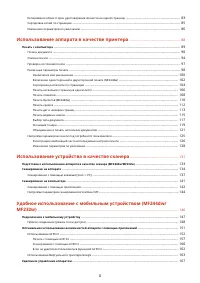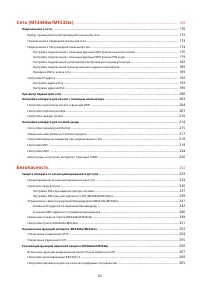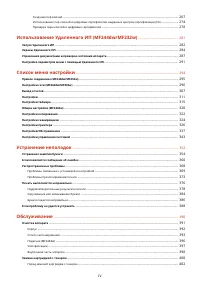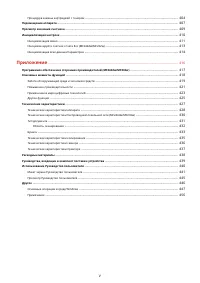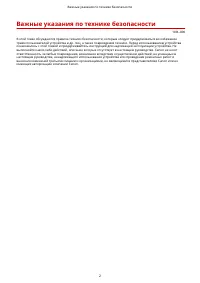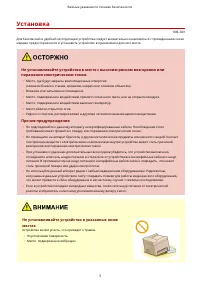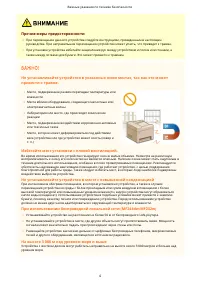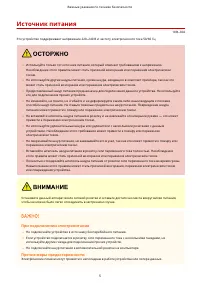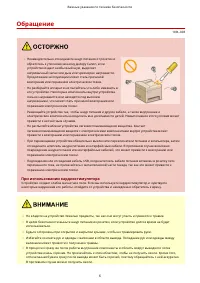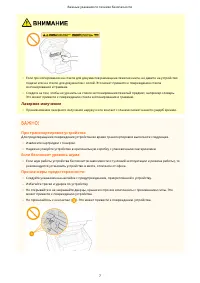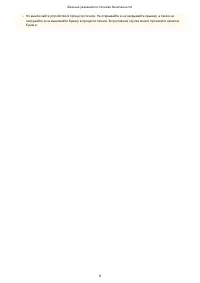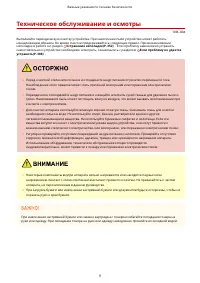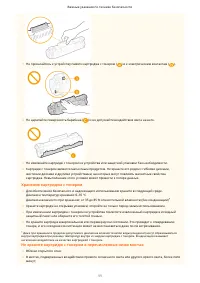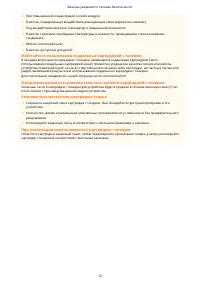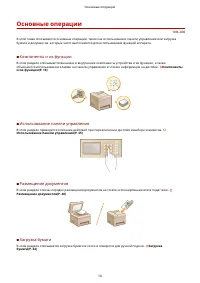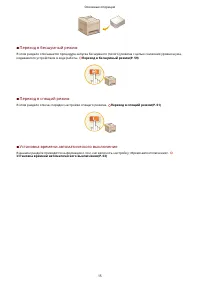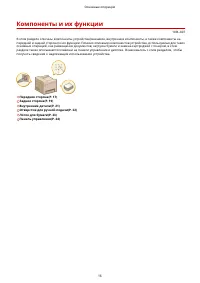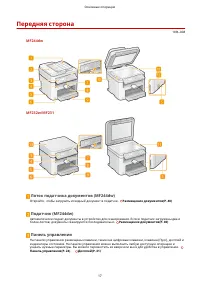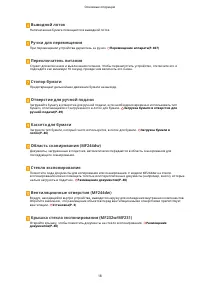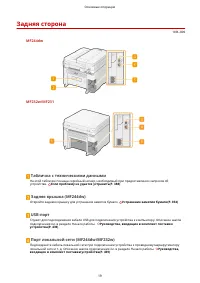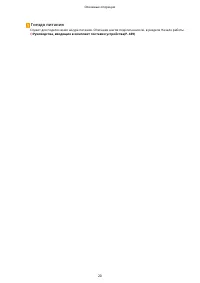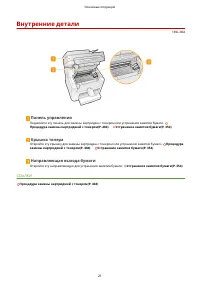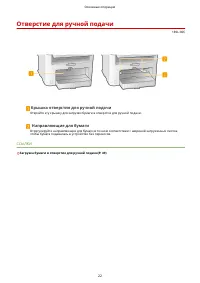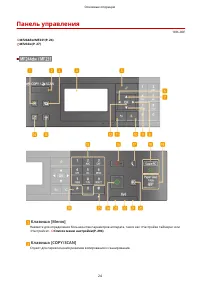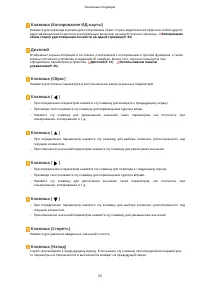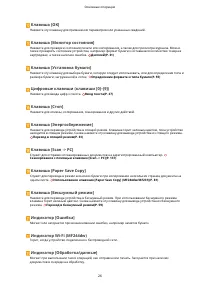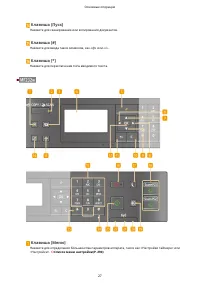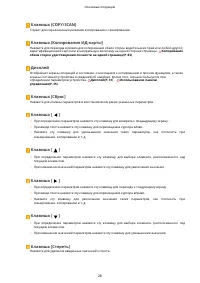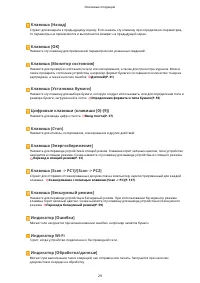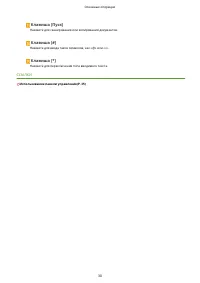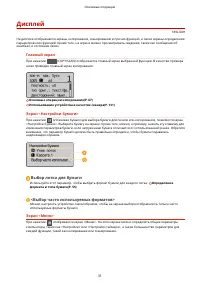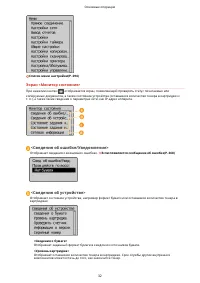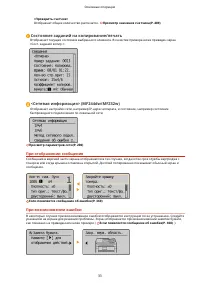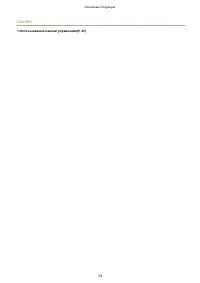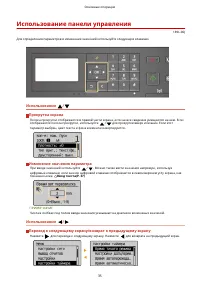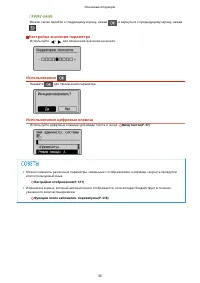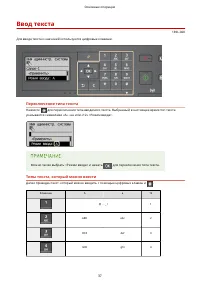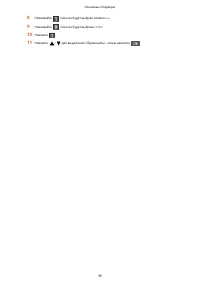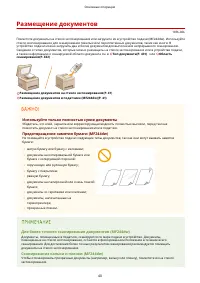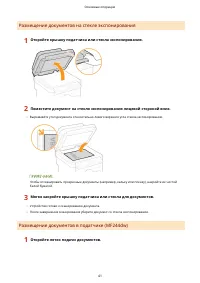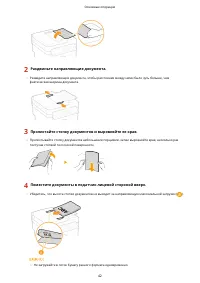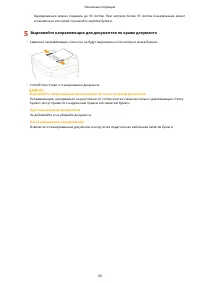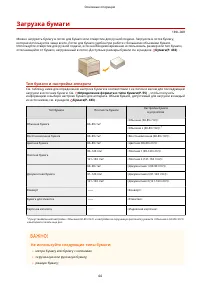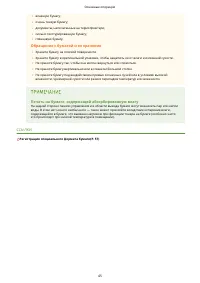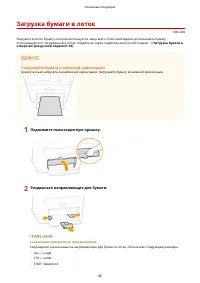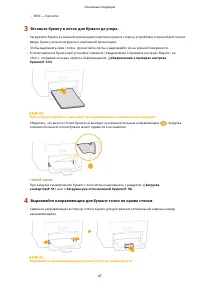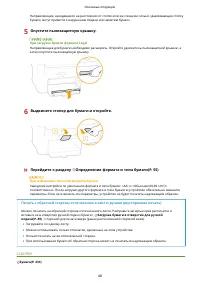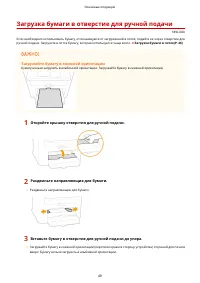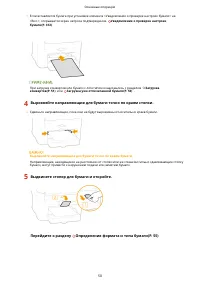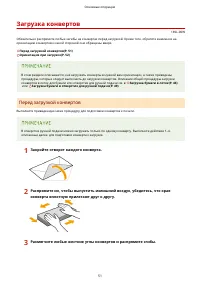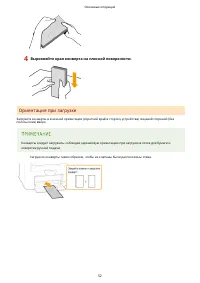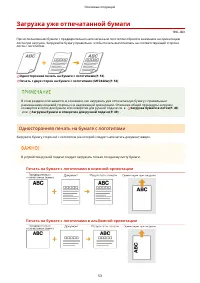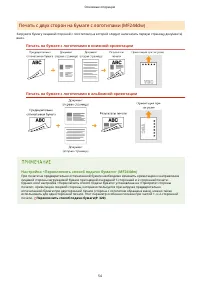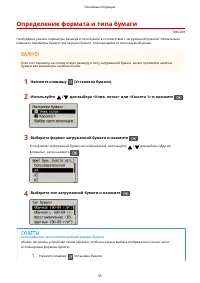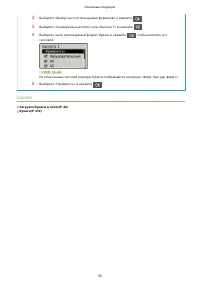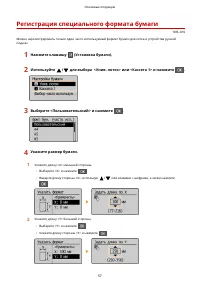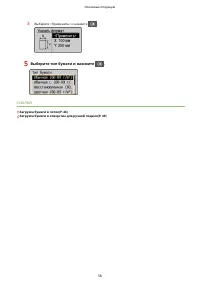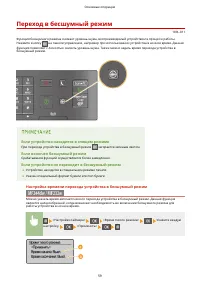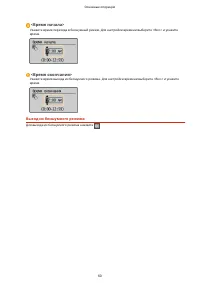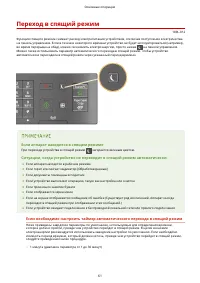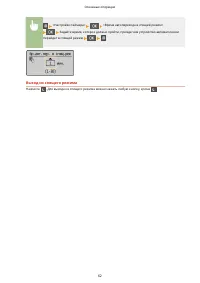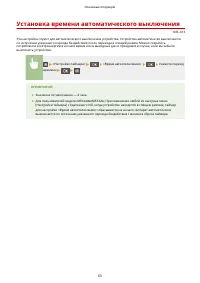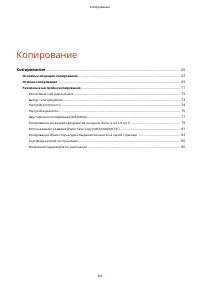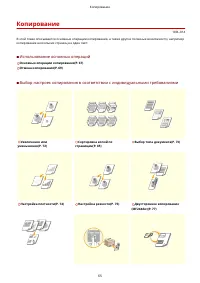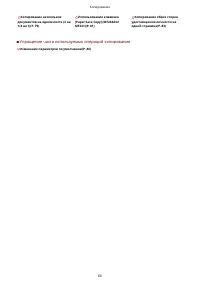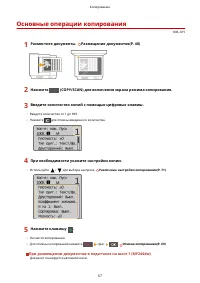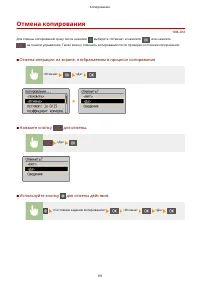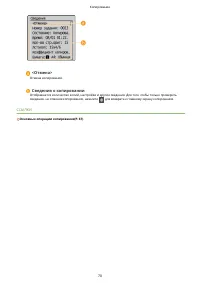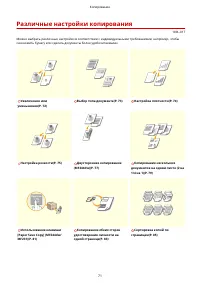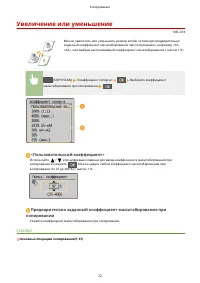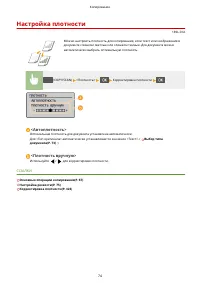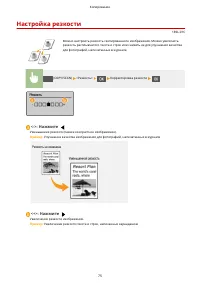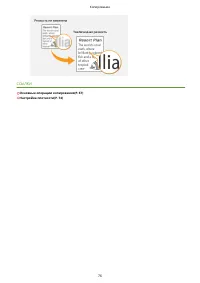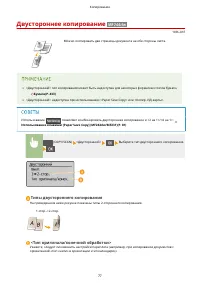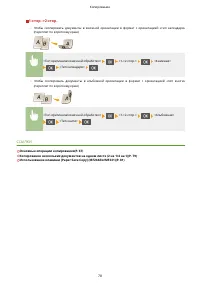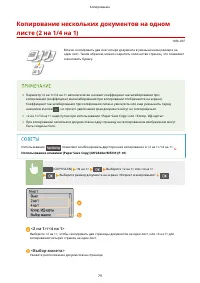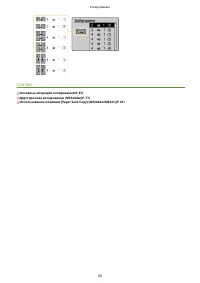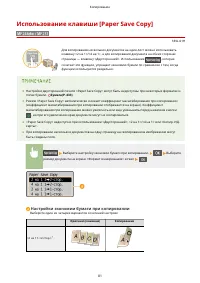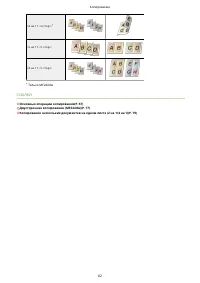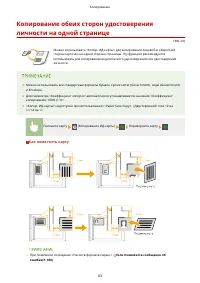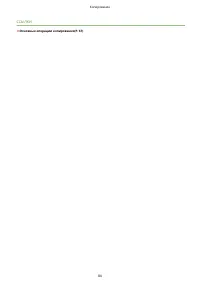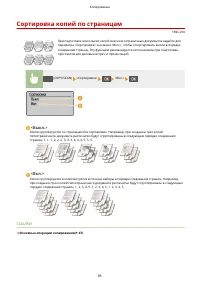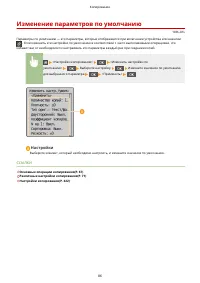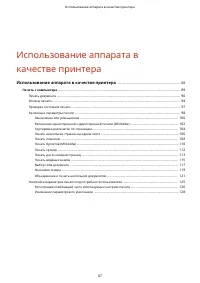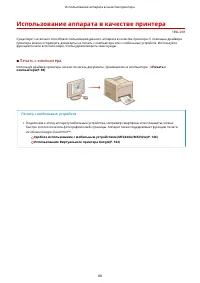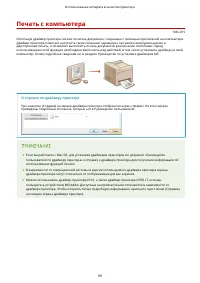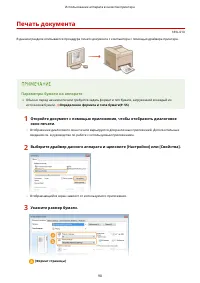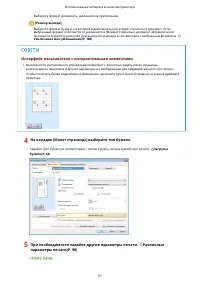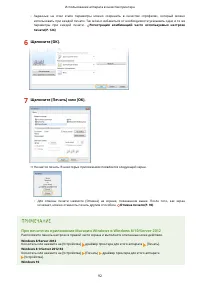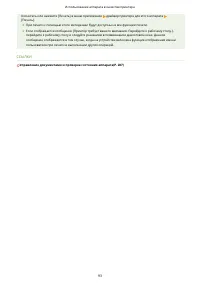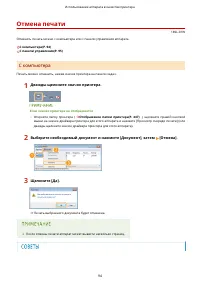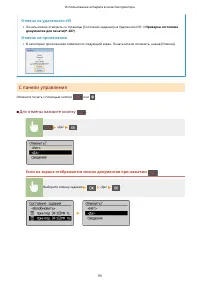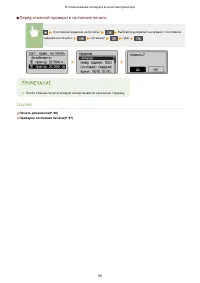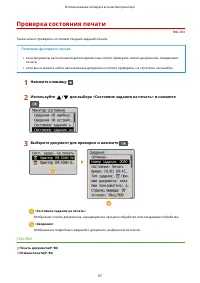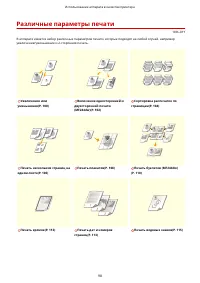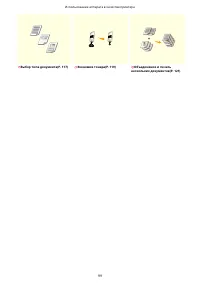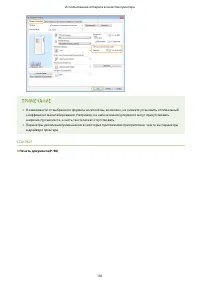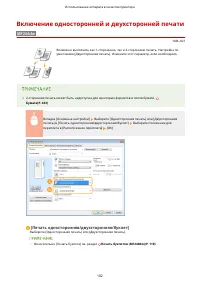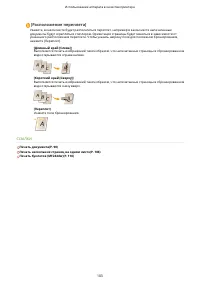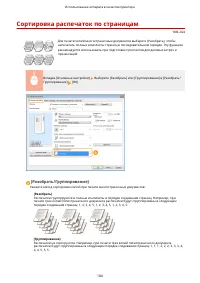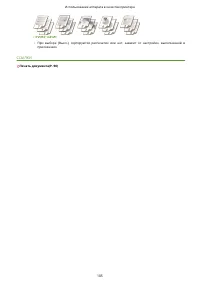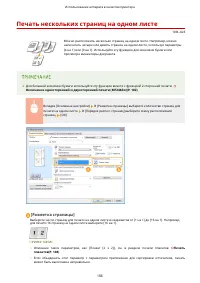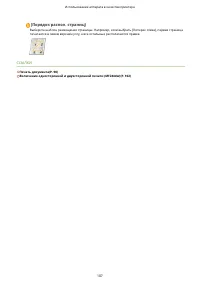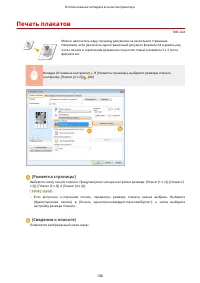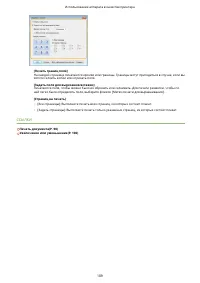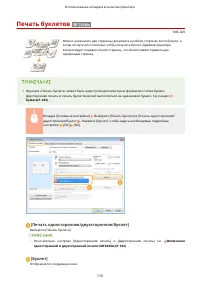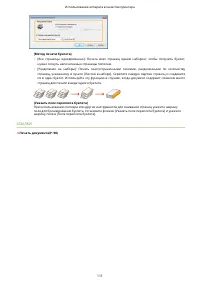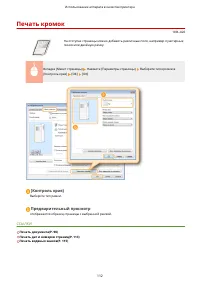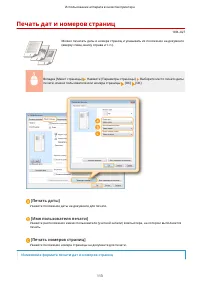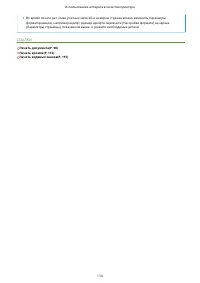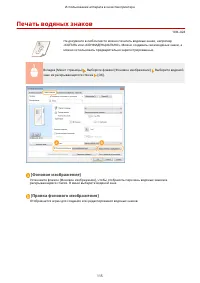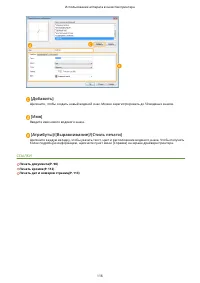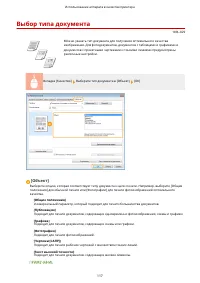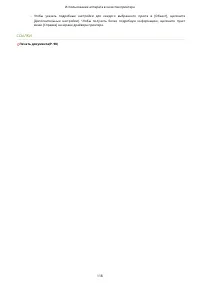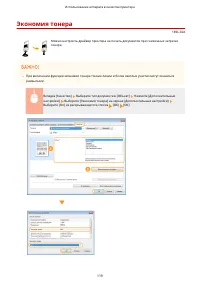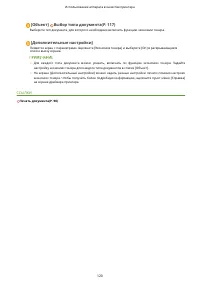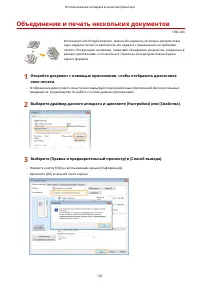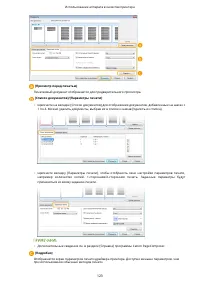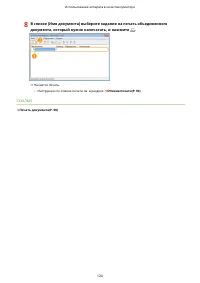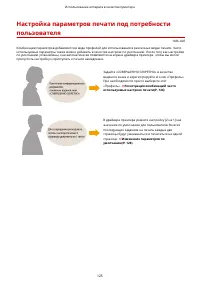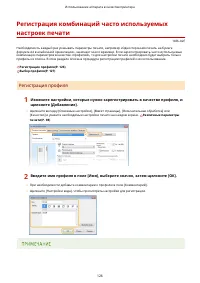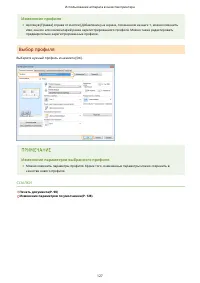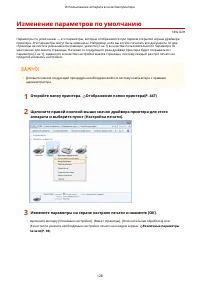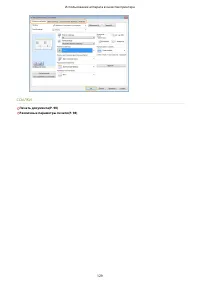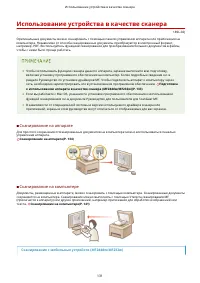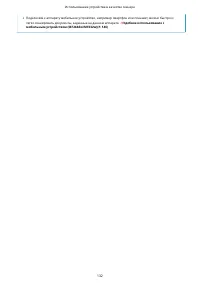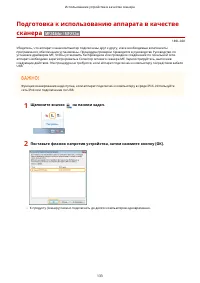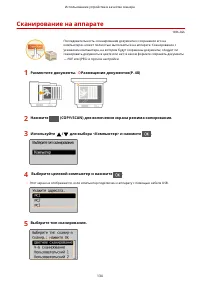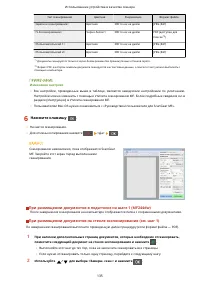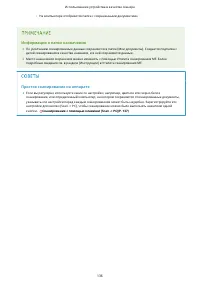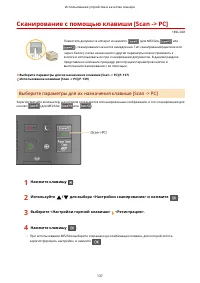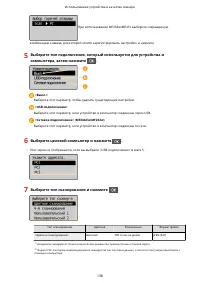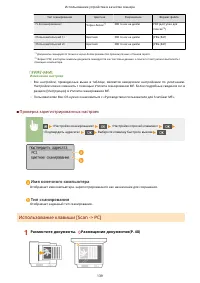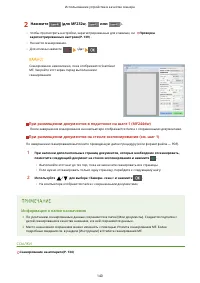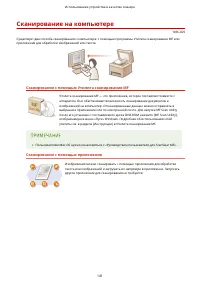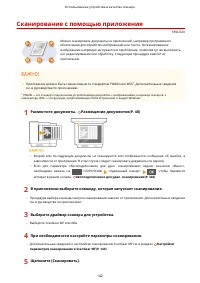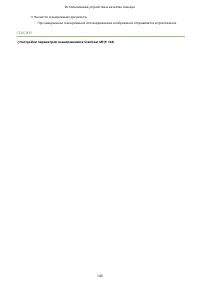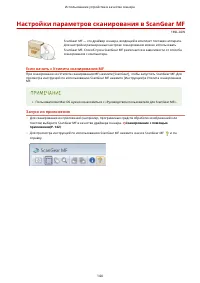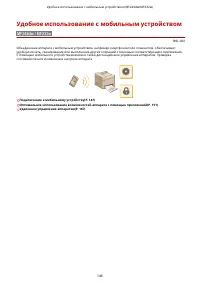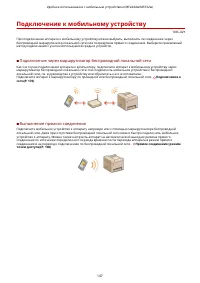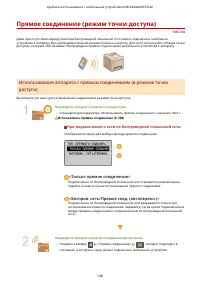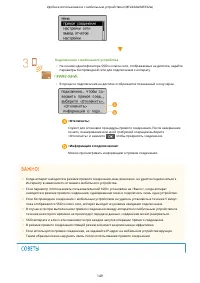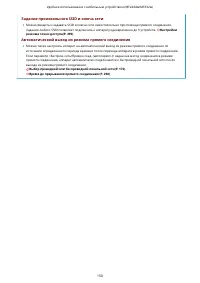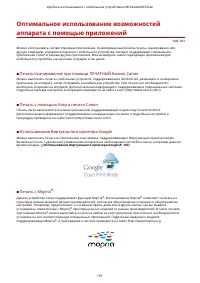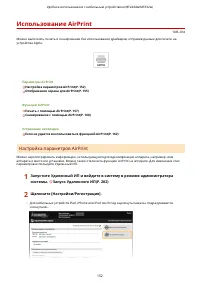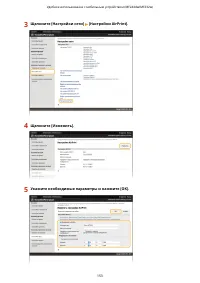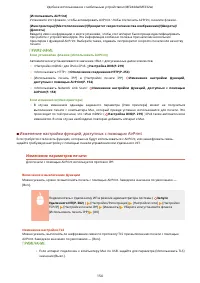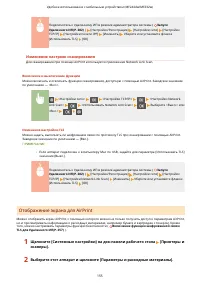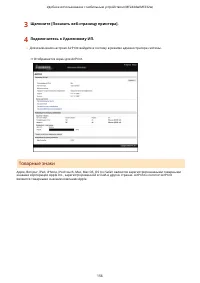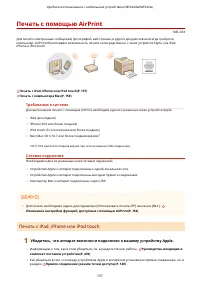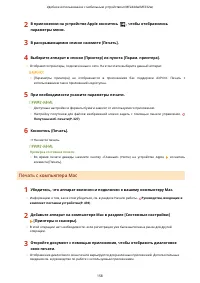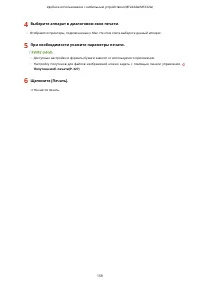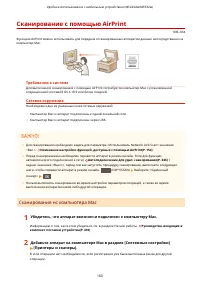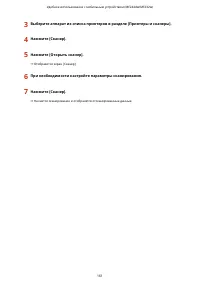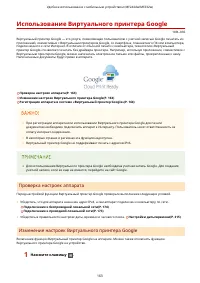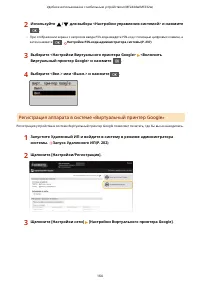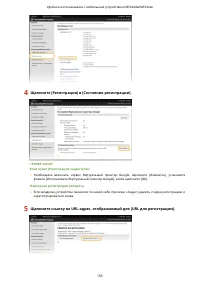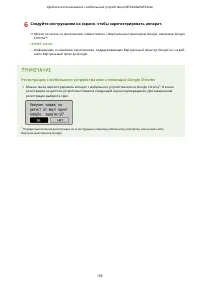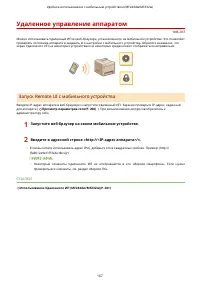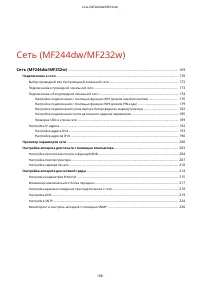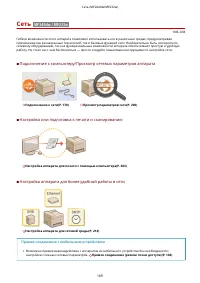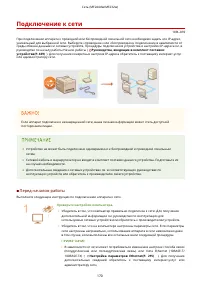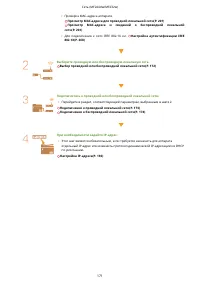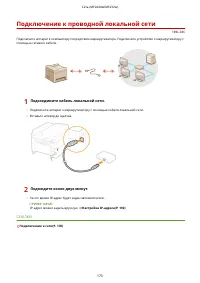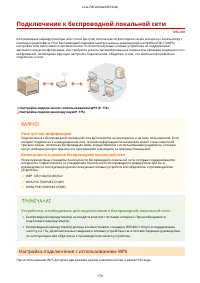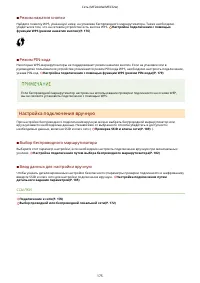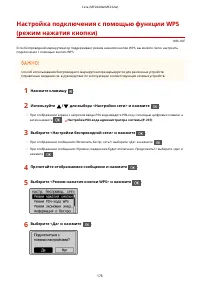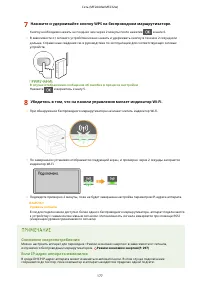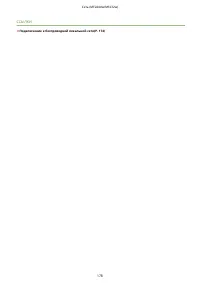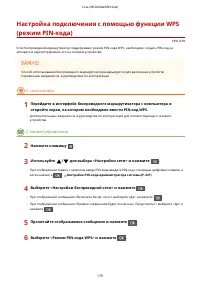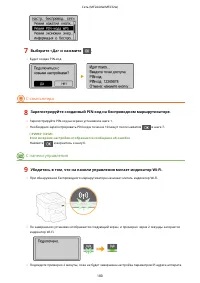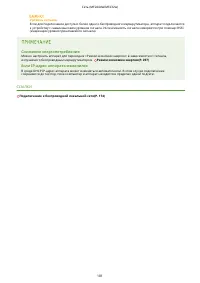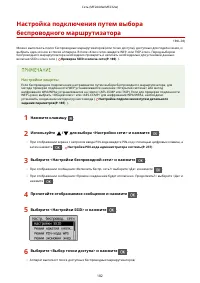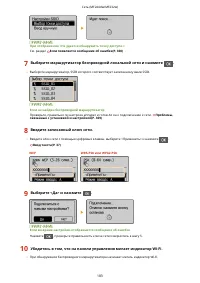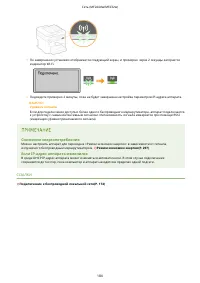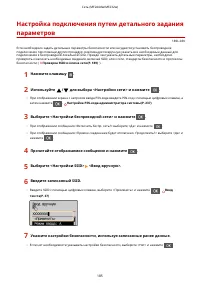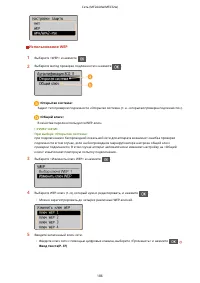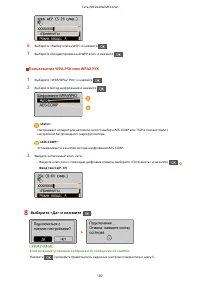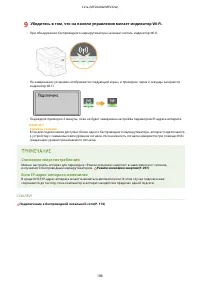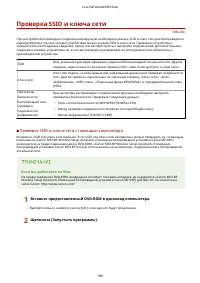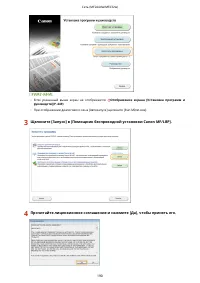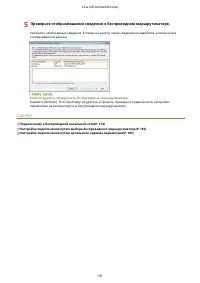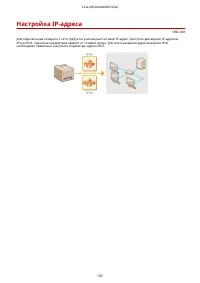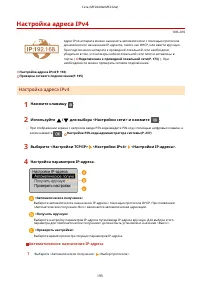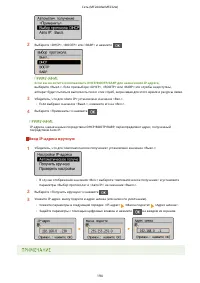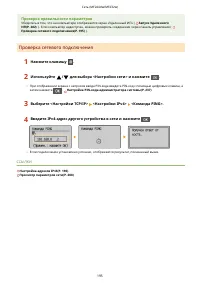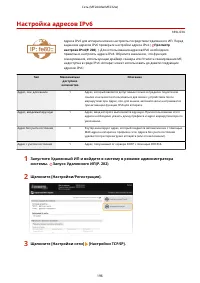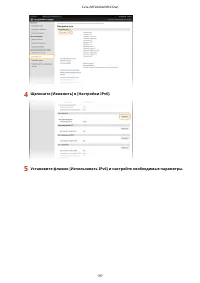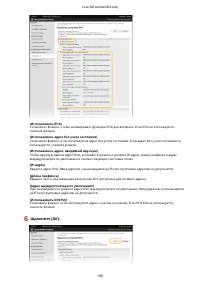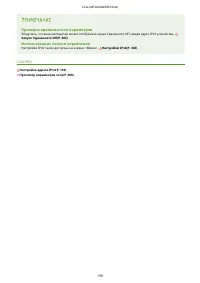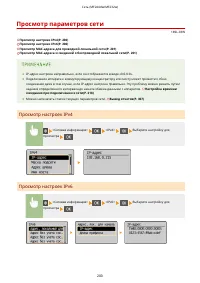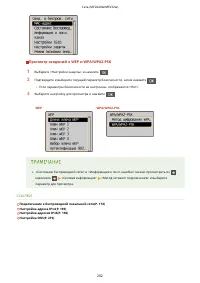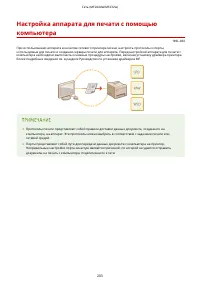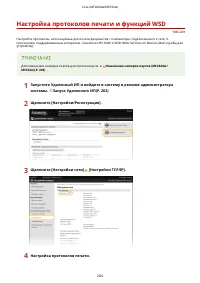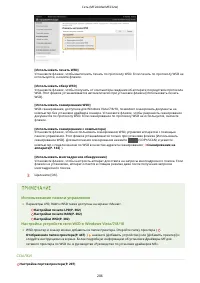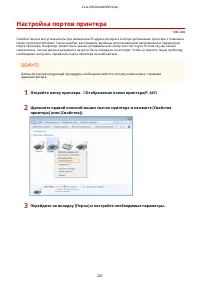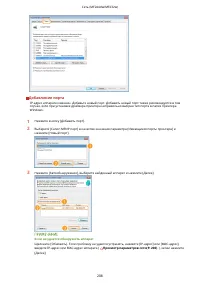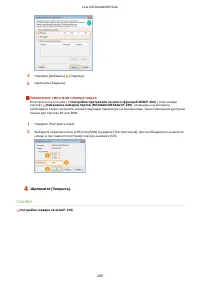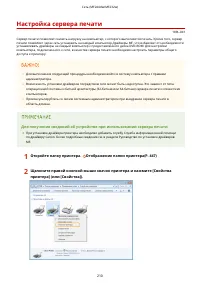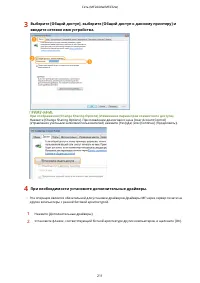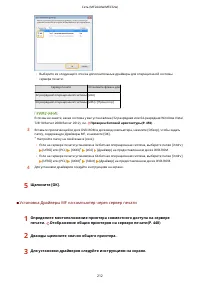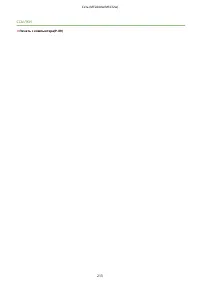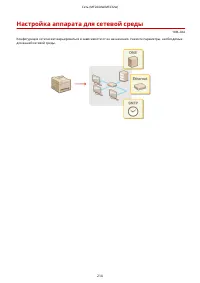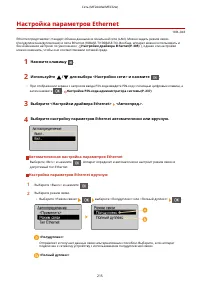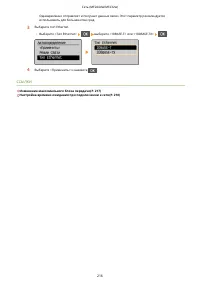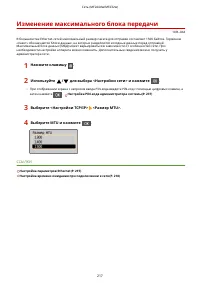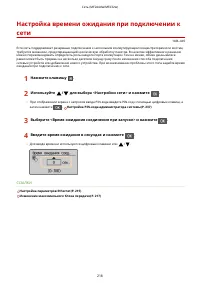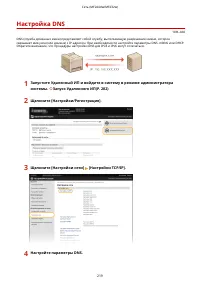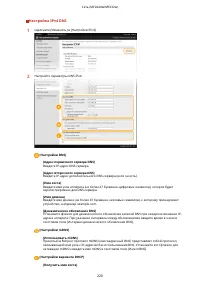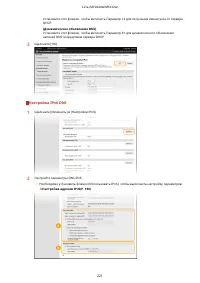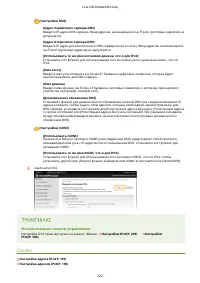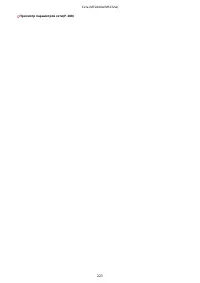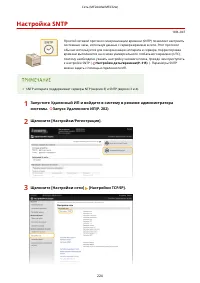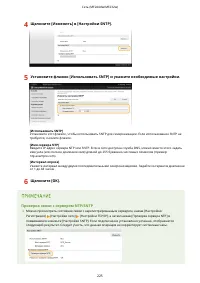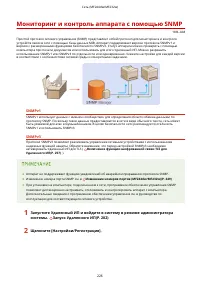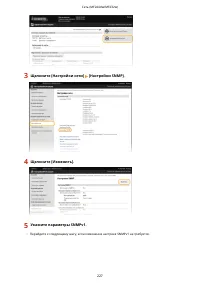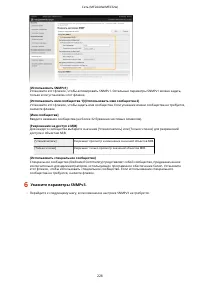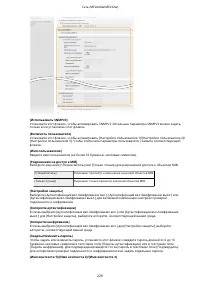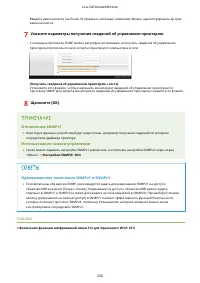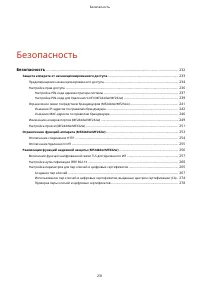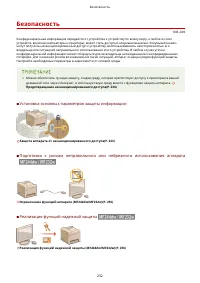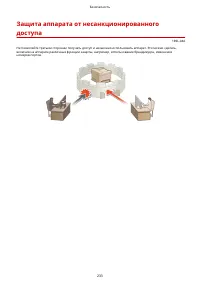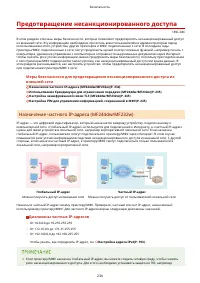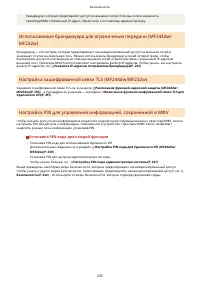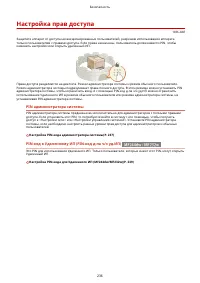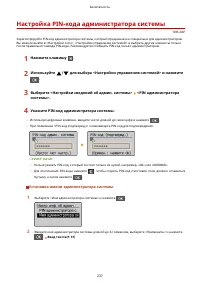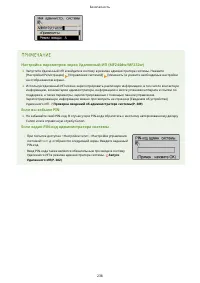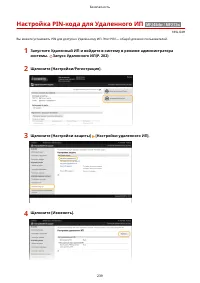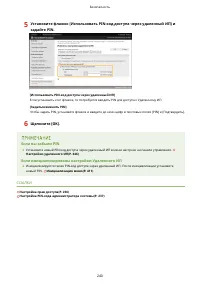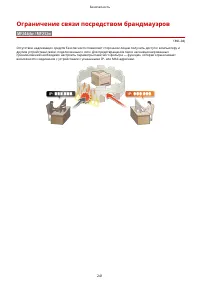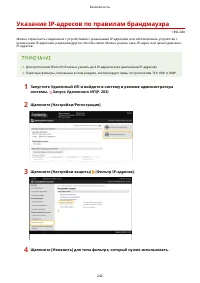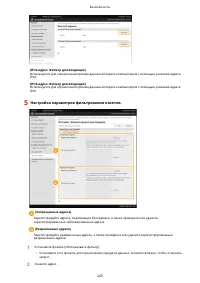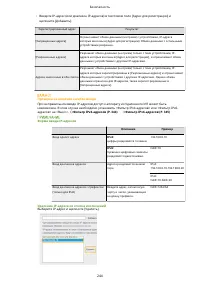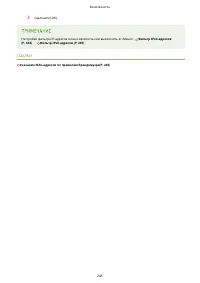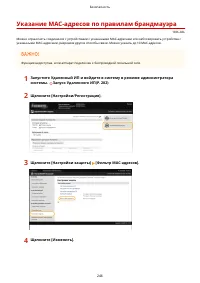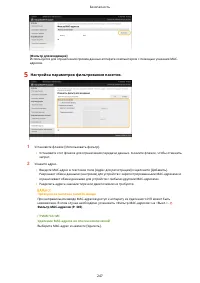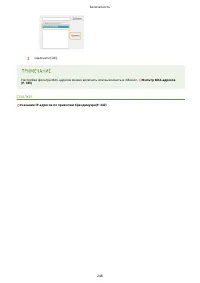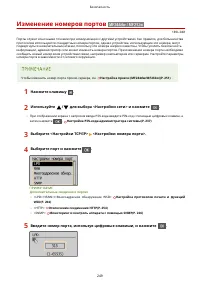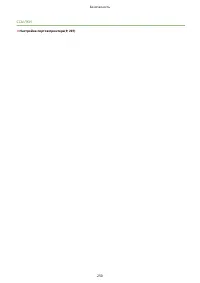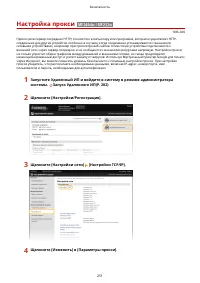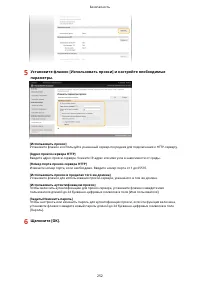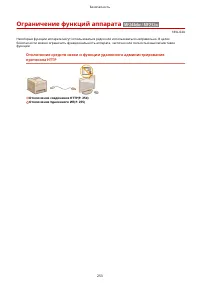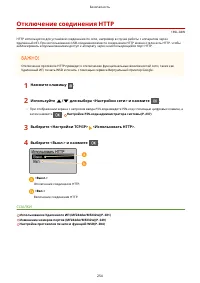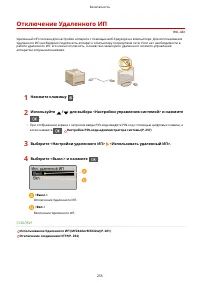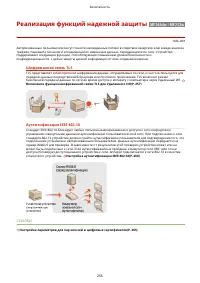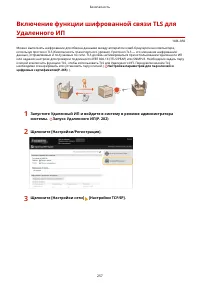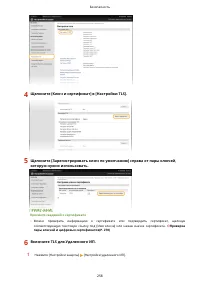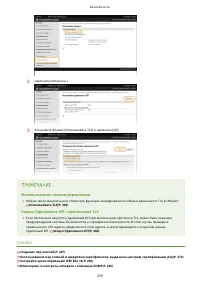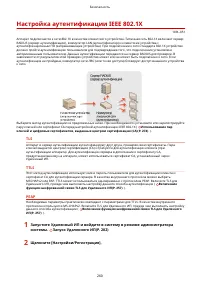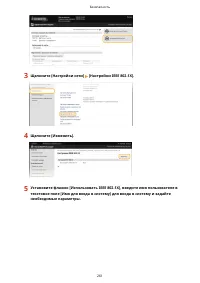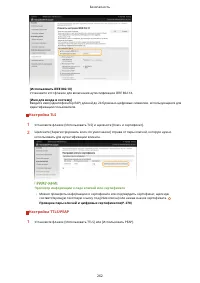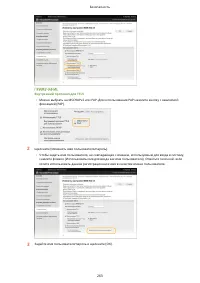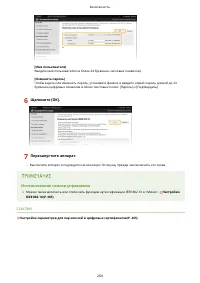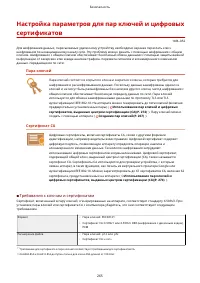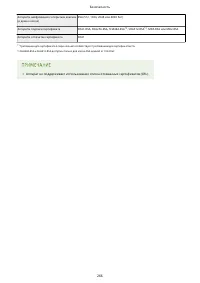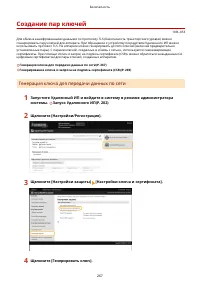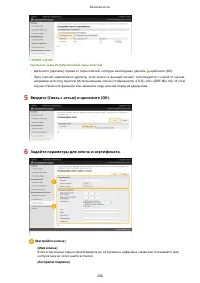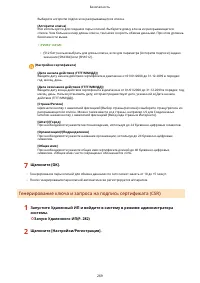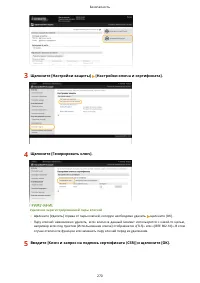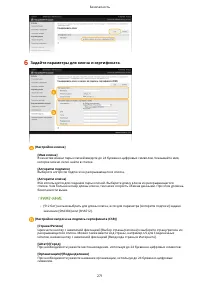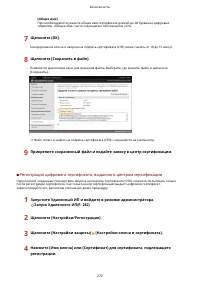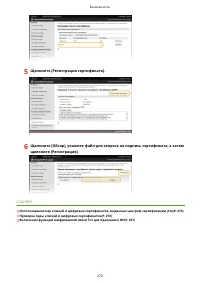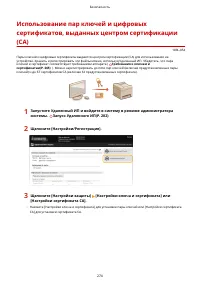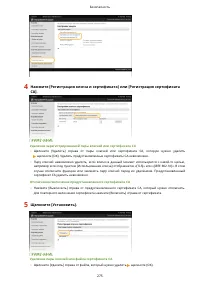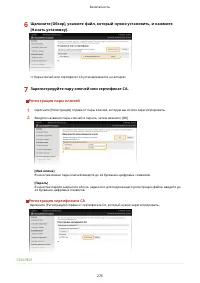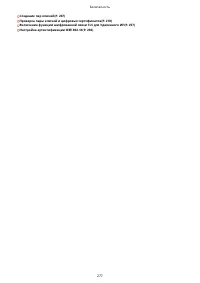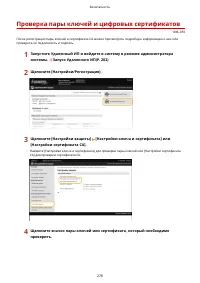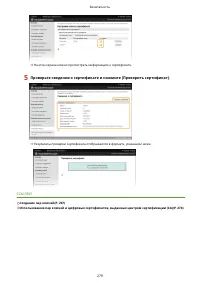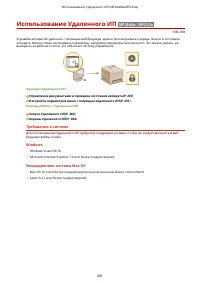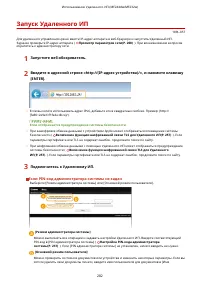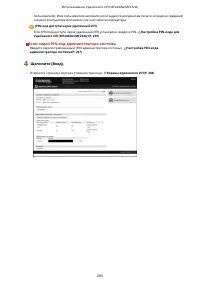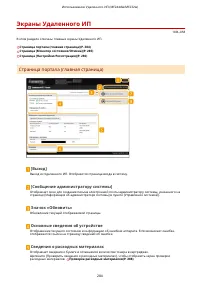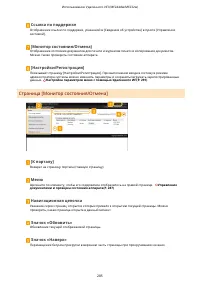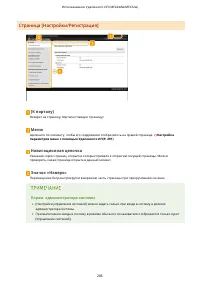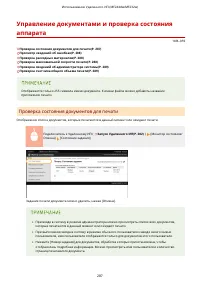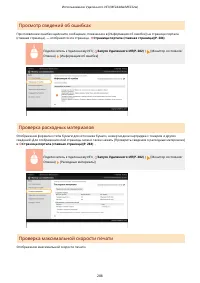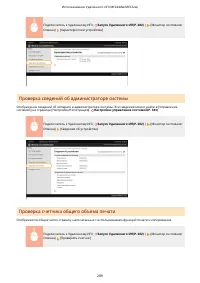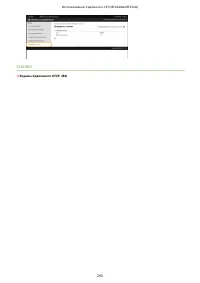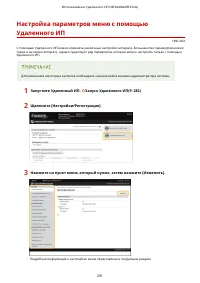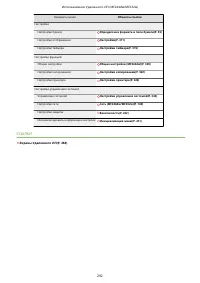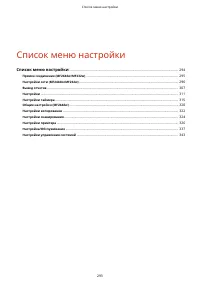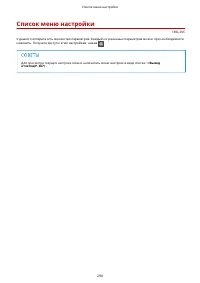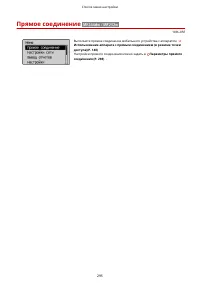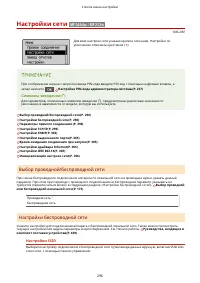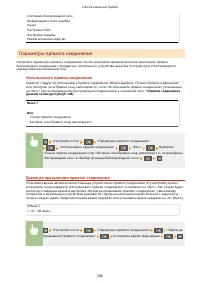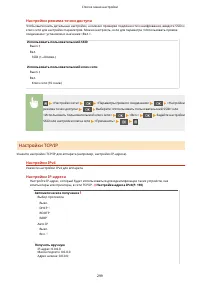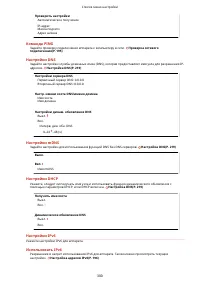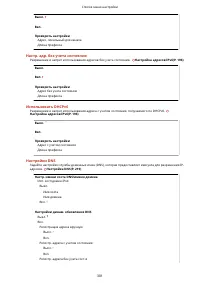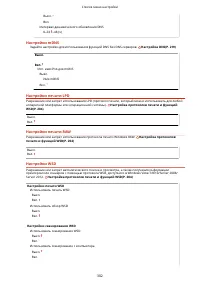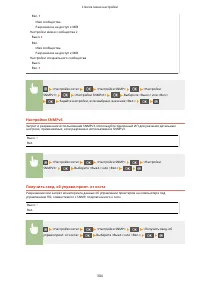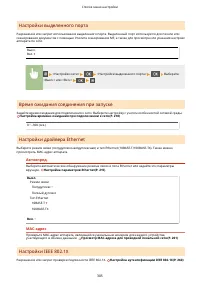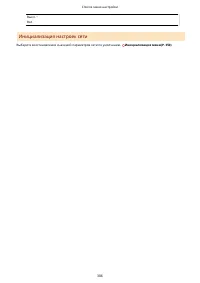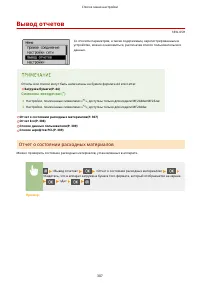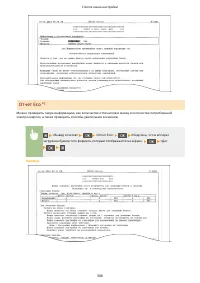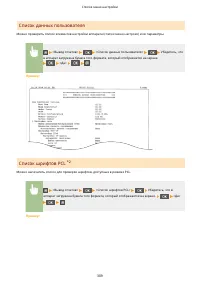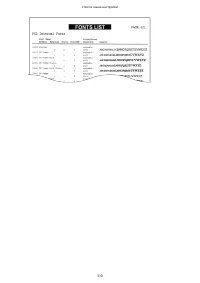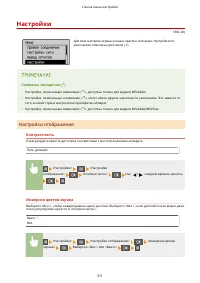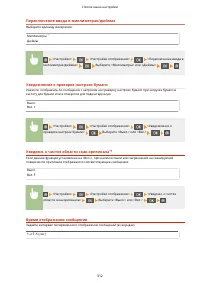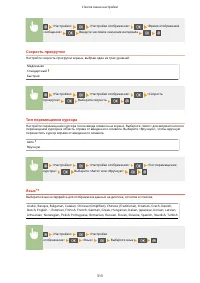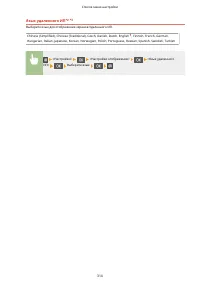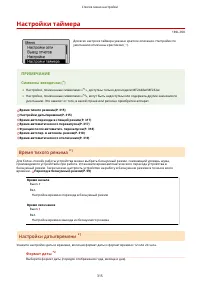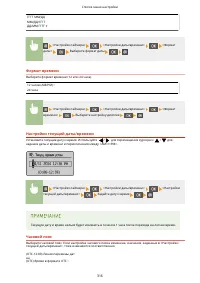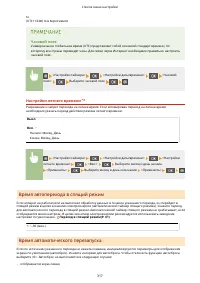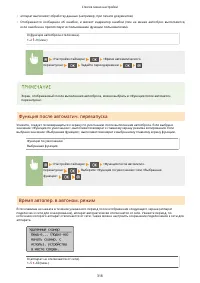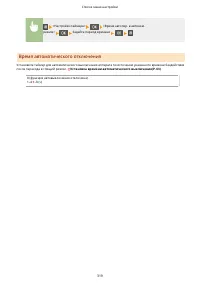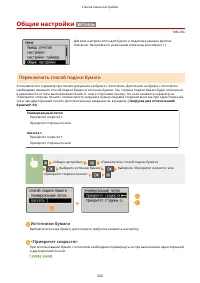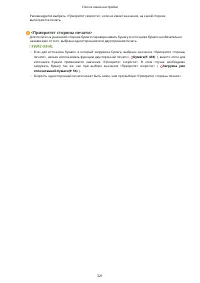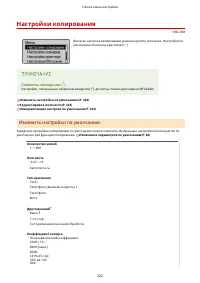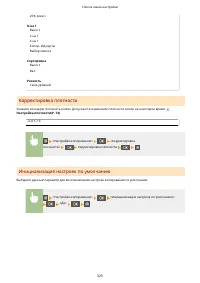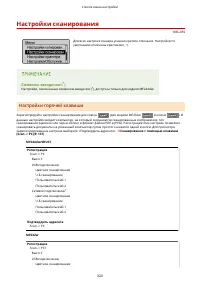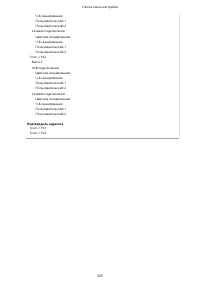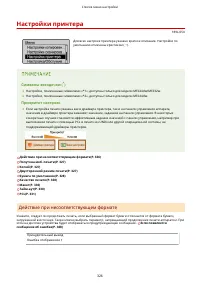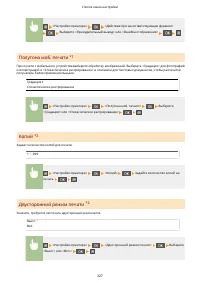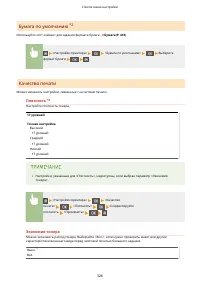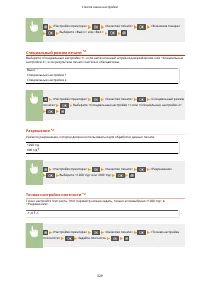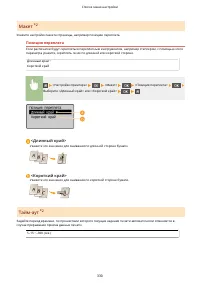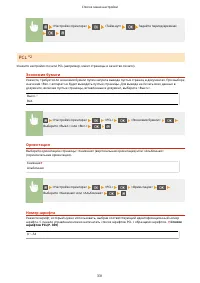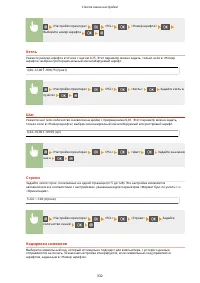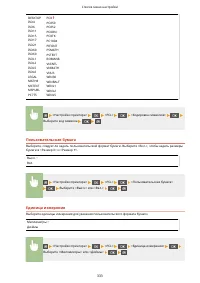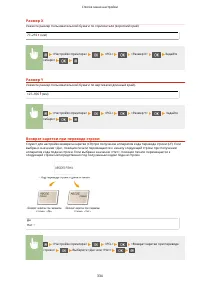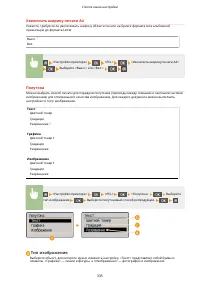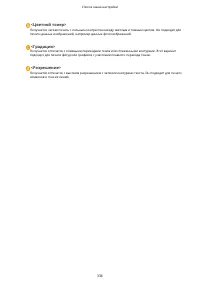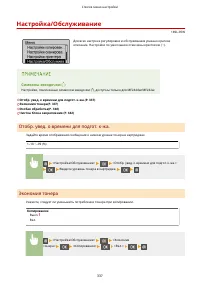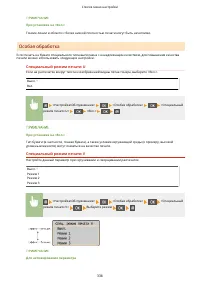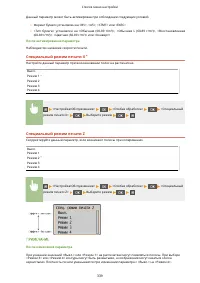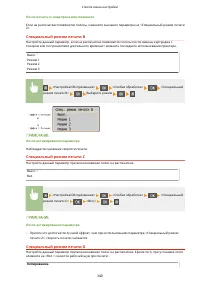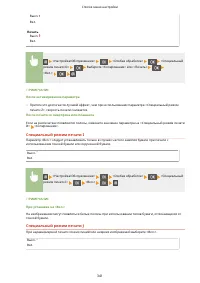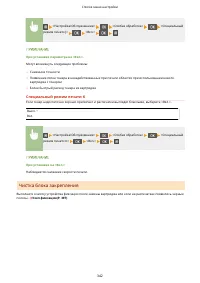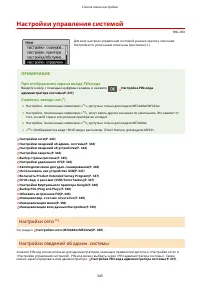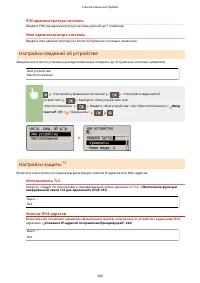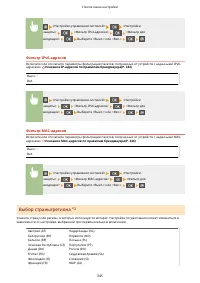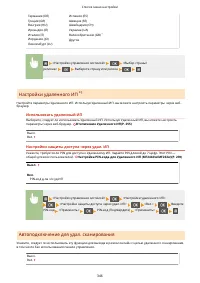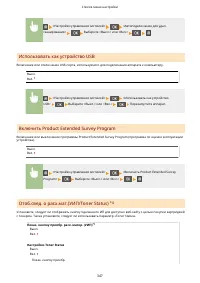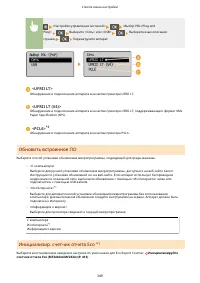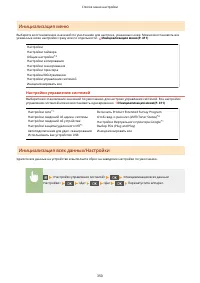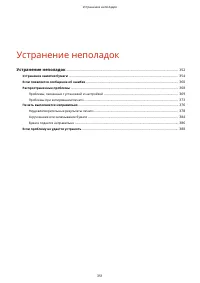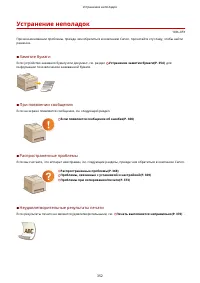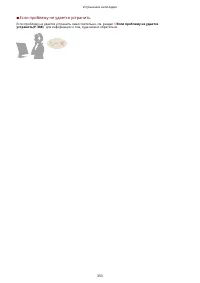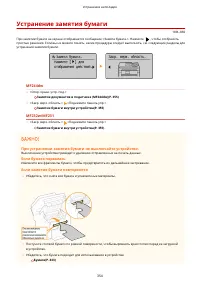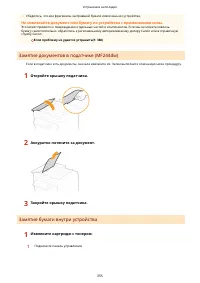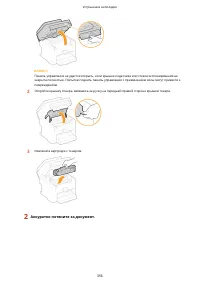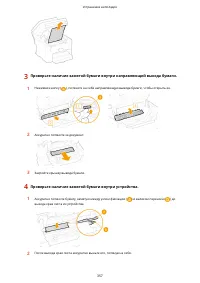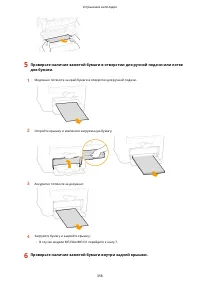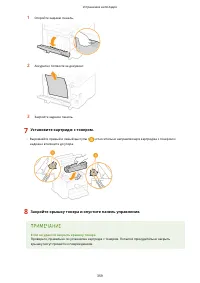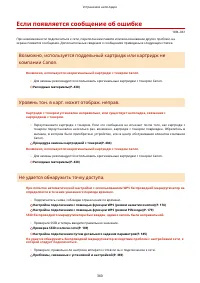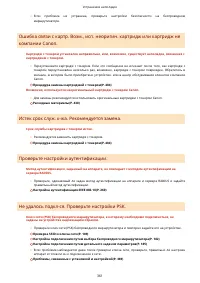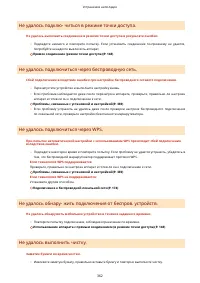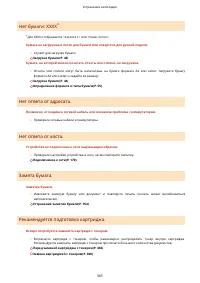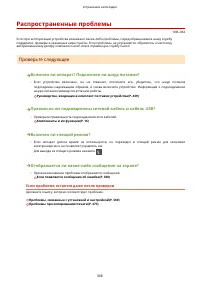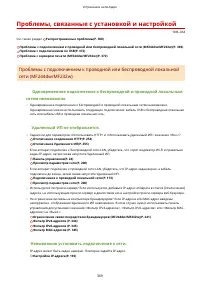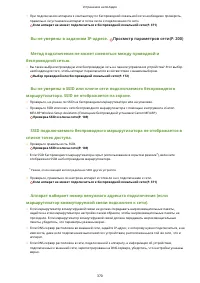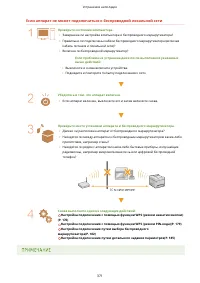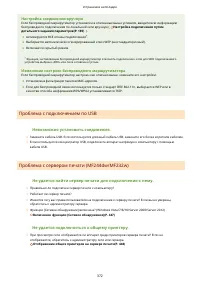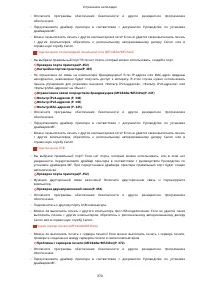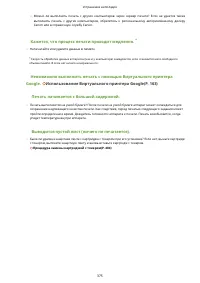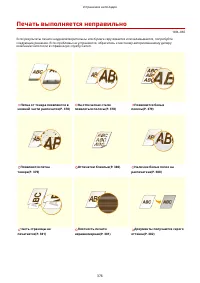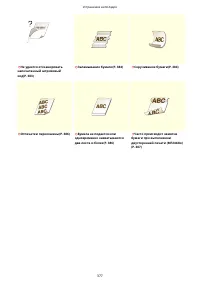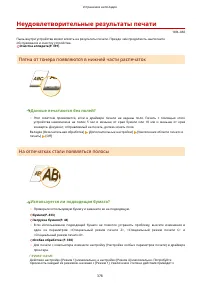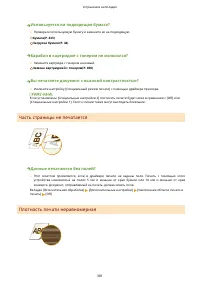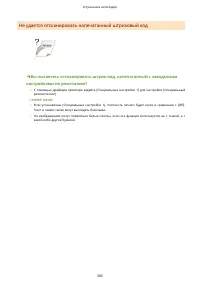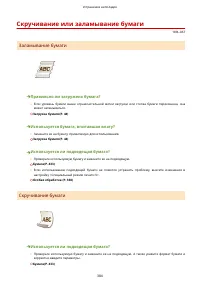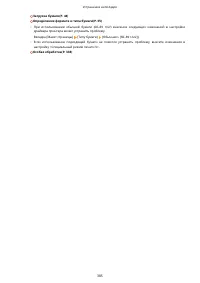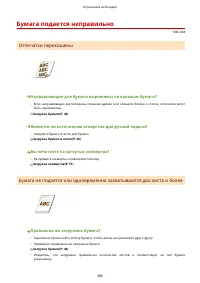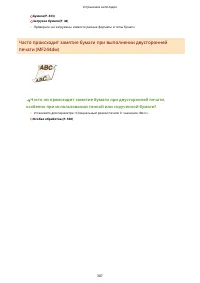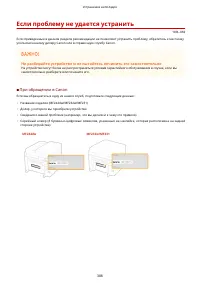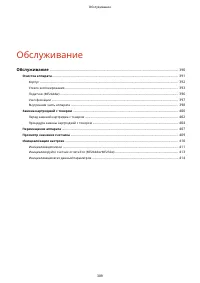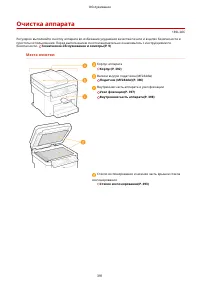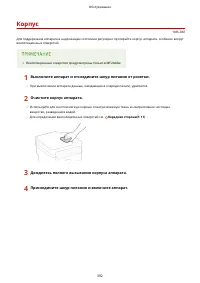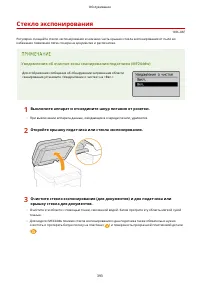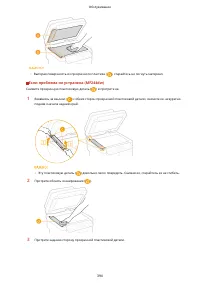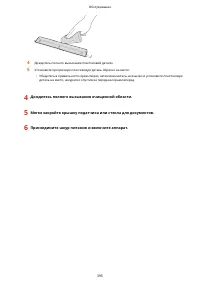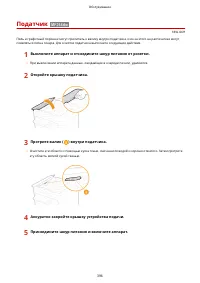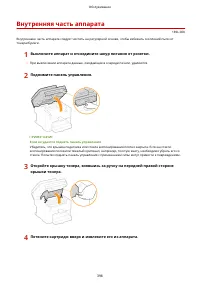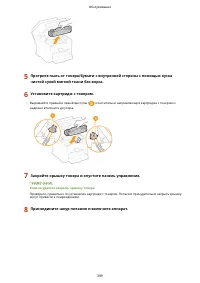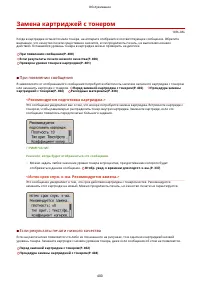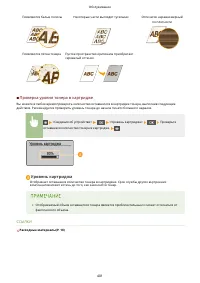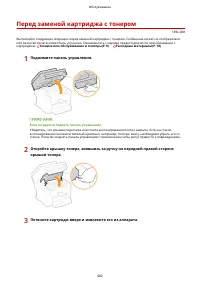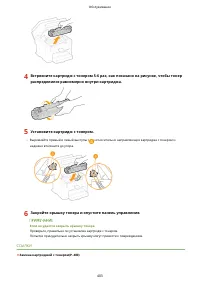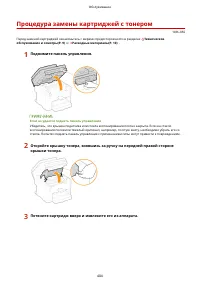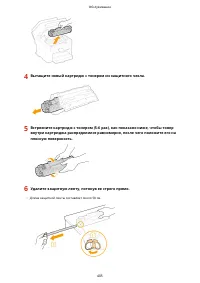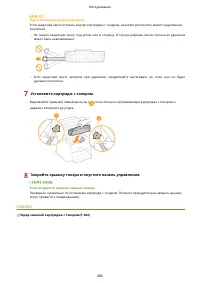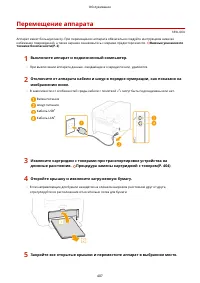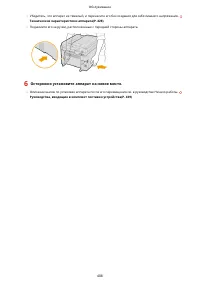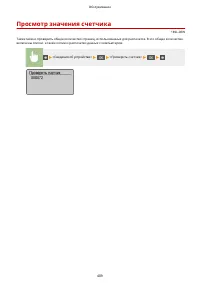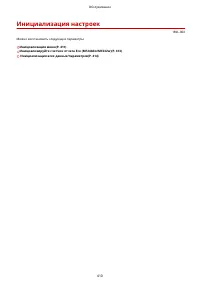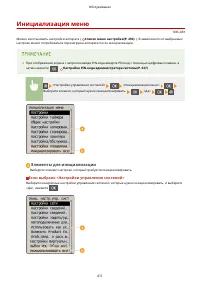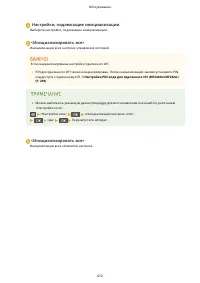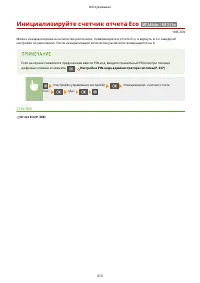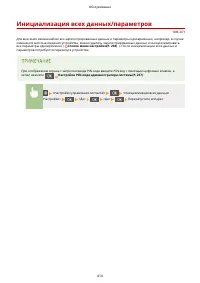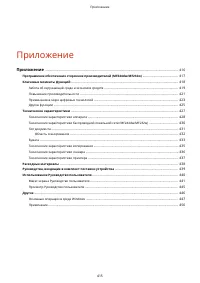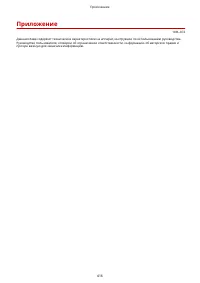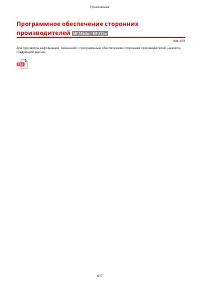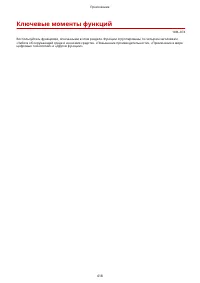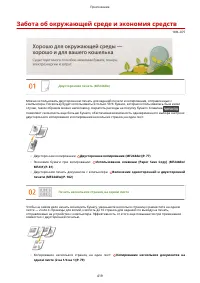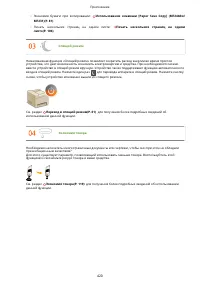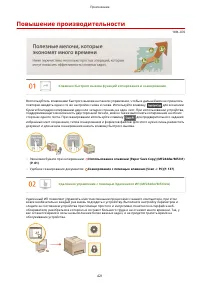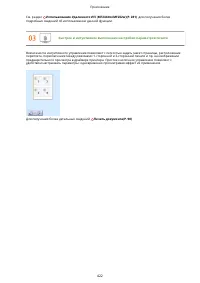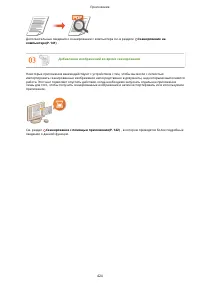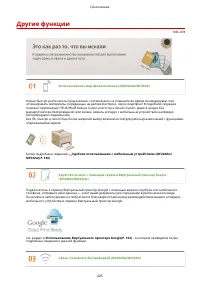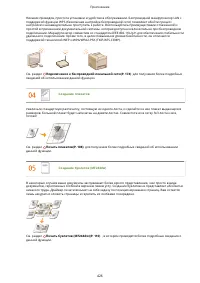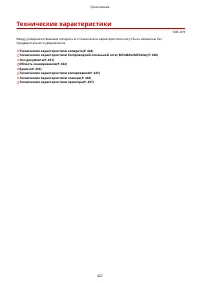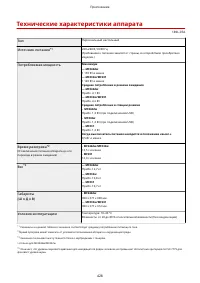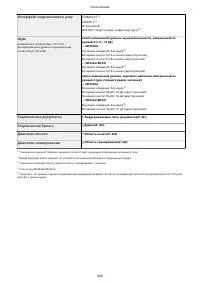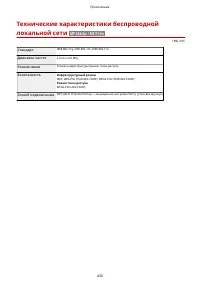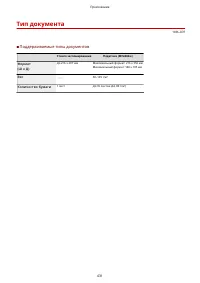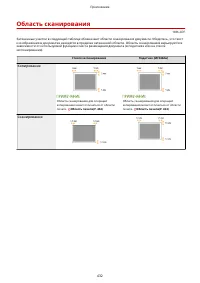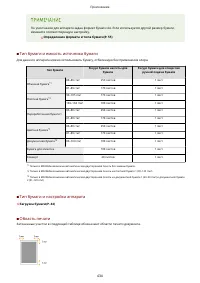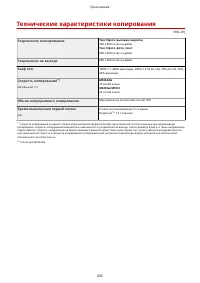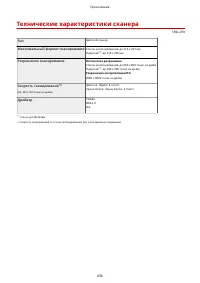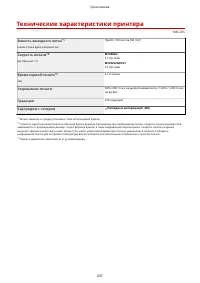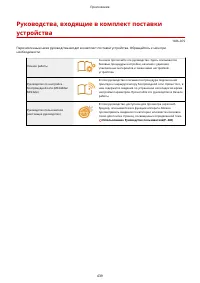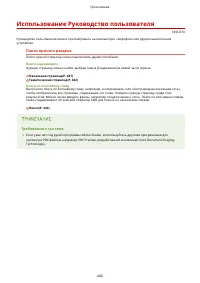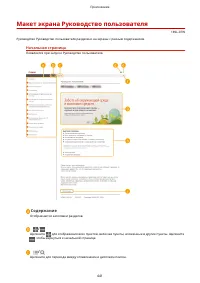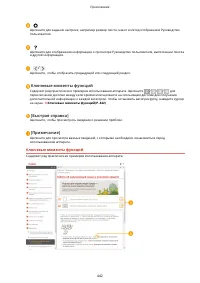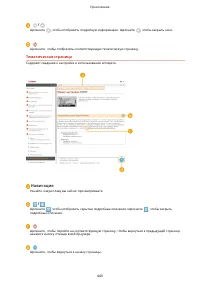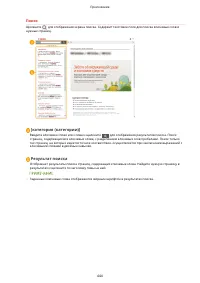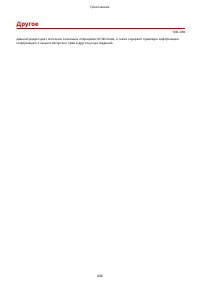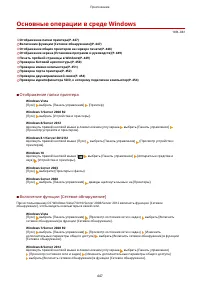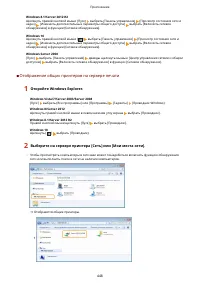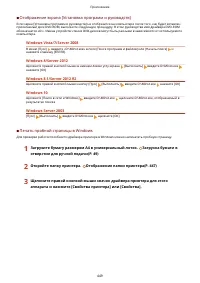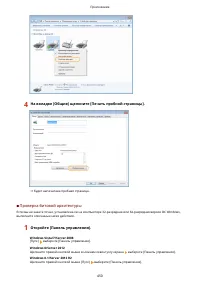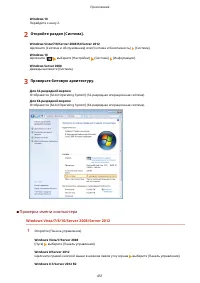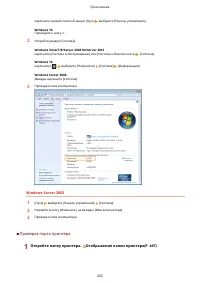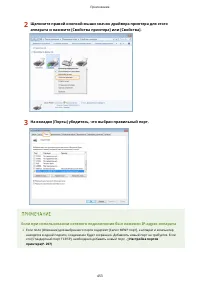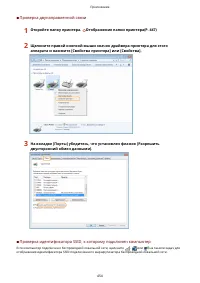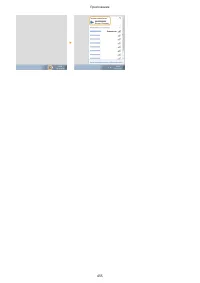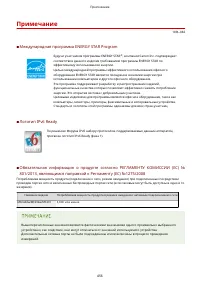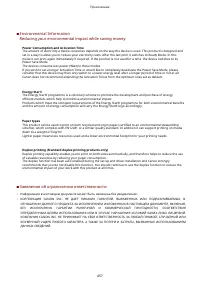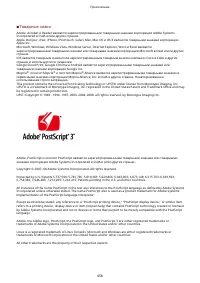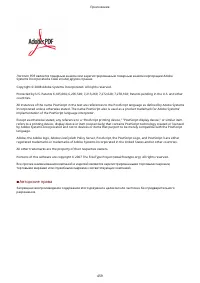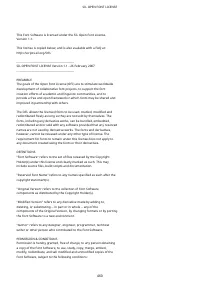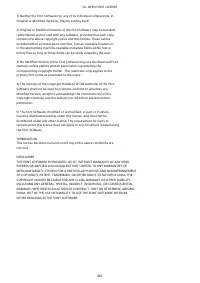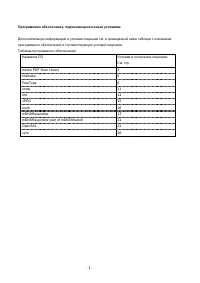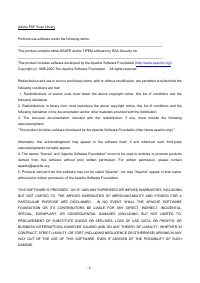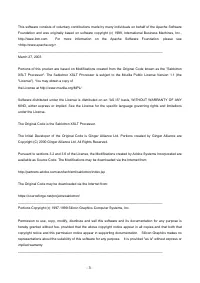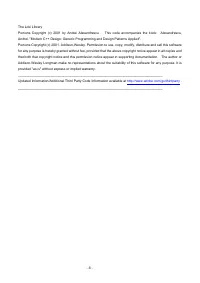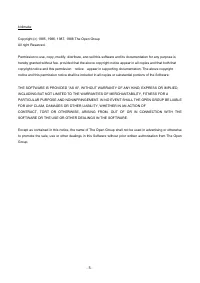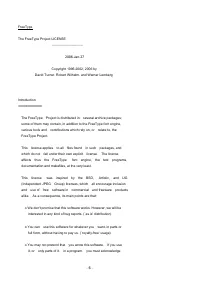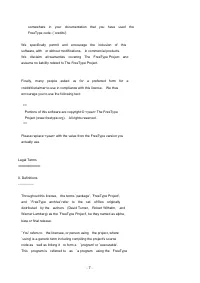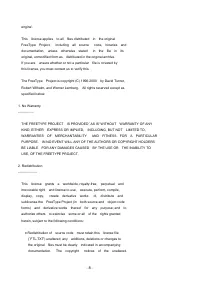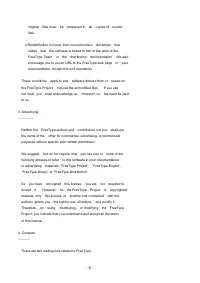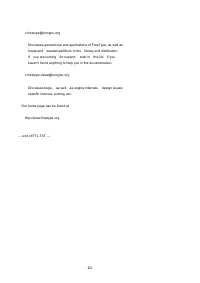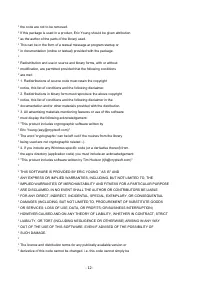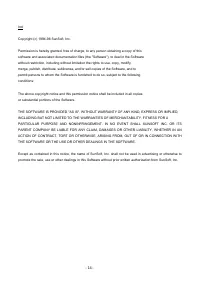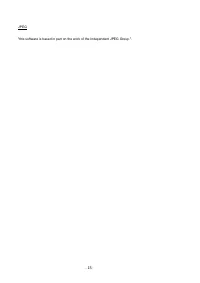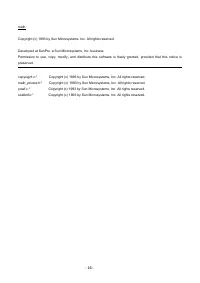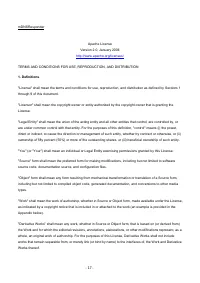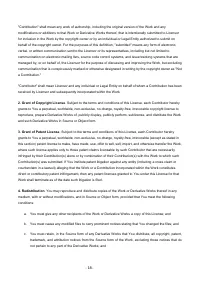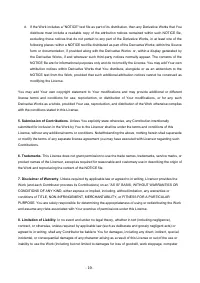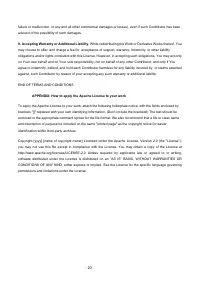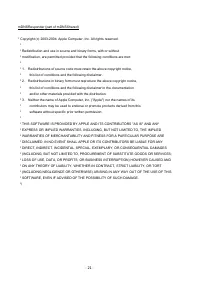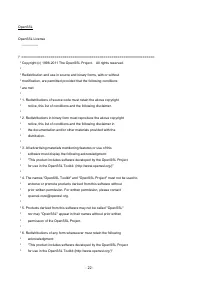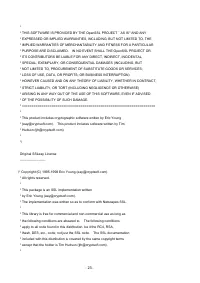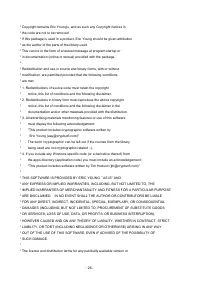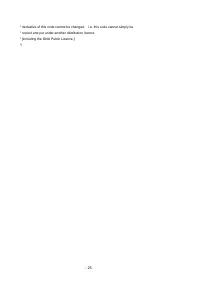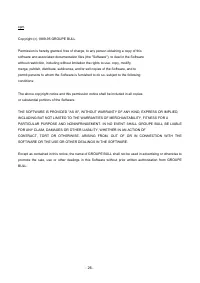МФУ Kyocera M2040dn - инструкция пользователя по применению, эксплуатации и установке на русском языке. Мы надеемся, она поможет вам решить возникшие у вас вопросы при эксплуатации техники.
Если остались вопросы, задайте их в комментариях после инструкции.
"Загружаем инструкцию", означает, что нужно подождать пока файл загрузится и можно будет его читать онлайн. Некоторые инструкции очень большие и время их появления зависит от вашей скорости интернета.
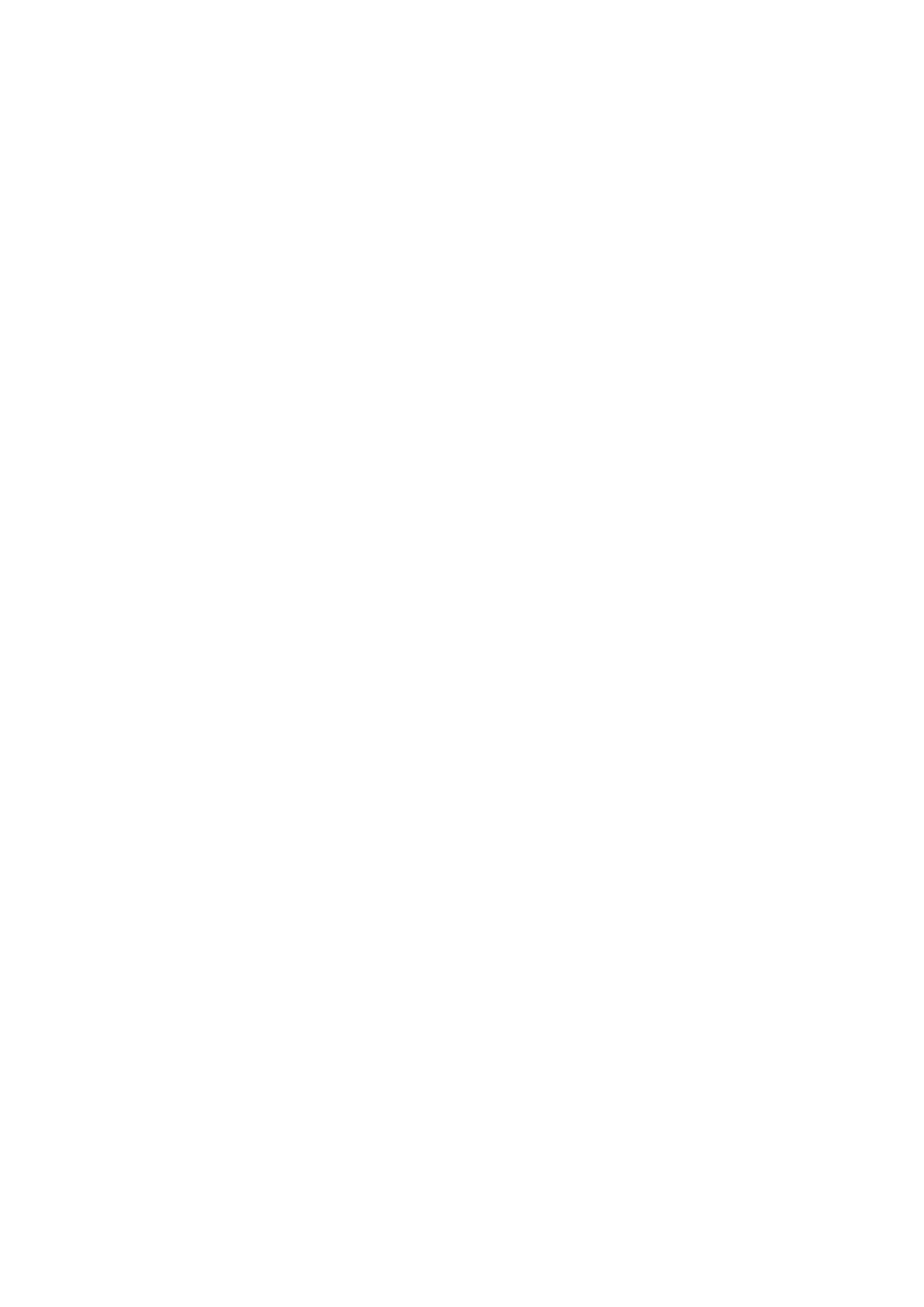
◼
Environmental Information
Reducing your environmental impact while saving money
Power Consumption and Activation Time
The amount of electricity a device consumes depends on the way the device is used. This product is designed and
set in a way to allow you to reduce your electricity costs. After the last print it switches to Ready Mode. In this
mode it can print again immediately if required. If the product is not used for a time, the device switches to its
Power Save Mode.
The devices consume less power (Watt) in these modes.
If you wish to set a longer Activation Time or would like to completely deactivate the Power Save Mode, please
consider that this device may then only switch to a lower energy level after a longer period of time or not at all.
Canon does not recommend extending the Activation Times from the optimum ones set as default.
Energy Star®
The Energy Star® programme is a voluntary scheme to promote the development and purchase of energy
efficient models, which help to minimise environmental impact.
Products which meet the stringent requirements of the Energy Star® programme for both environmental benefits
and the amount of energy consumption will carry the Energy Star® logo accordingly.
Paper types
This product can be used to print on both recycled and virgin paper (certified to an environmental stewardship
scheme), which complies with EN12281 or a similar quality standard. In addition it can support printing on media
down to a weight of 64g/m².
Lighter paper means less resources used and a lower environmental footprint for your printing needs.
Duplex printing (Standard duplex printing products only)
Duplex printing capability enables you to print on both sides automatically, and therefore helps to reduce the use
of valuable resources by reducing your paper consumption.
The duplex function has been auto enabled during the set up and driver installation and Canon strongly
recommends that you do not disable this function. You should continue to use the duplex function to reduce the
environmental impact of your work with this product at all times.
◼
Заявления об ограничении ответственности
●
Информация в настоящем документе может быть изменена без уведомления.
●
КОРПОРАЦИЯ CANON INC. НЕ ДАЕТ НИКАКИХ ГАРАНТИЙ, ВЫРАЖЕННЫХ ИЛИ ПОДРАЗУМЕВАЕМЫХ, В
ОТНОШЕНИИ ДАННОГО ПРОДУКТА ЗА ИСКЛЮЧЕНИЕМ ИЗЛОЖЕННЫХ В НАСТОЯЩЕМ ДОКУМЕНТЕ, ВКЛЮЧАЯ,
БЕЗ ИСКЛЮЧЕНИЯ, ГАРАНТИИ РЫНОЧНОЙ И КОММЕРЧЕСКОЙ ПРИГОДНОСТИ, СООТВЕТСТВИЯ
ОПРЕДЕЛЕННЫМ ЦЕЛЯМ ИСПОЛЬЗОВАНИЯ ИЛИ В СЛУЧАЕ НАРУШЕНИЯ УСЛОВИЙ КАКИХ-ЛИБО ЛИЦЕНЗИЙ.
КОМПАНИЯ CANON INC. НЕ ПРИНИМАЕТ НА СЕБЯ ОТВЕТСТВЕННОСТЬ ЗА ЛЮБОЙ ПРЯМОЙ, СЛУЧАЙНЫЙ ИЛИ
КОСВЕННЫЙ УЩЕРБ ЛЮБОГО ХАРАКТЕРА, А ТАКЖЕ ЗА ПОТЕРИ И ЗАТРАТЫ, ВЫЗВАННЫЕ ИСПОЛЬЗОВАНИЕМ
ДАННЫХ СВЕДЕНИЙ.
Приложение
457
Содержание
- 3 Использование аппарата в качестве принтера; Использование устройства в качестве сканера; II
- 4 Безопасность; III
- 5 IV
- 6 Приложение
- 9 Прочие предупреждения
- 10 Не устанавливайте устройство в месте с повышенной конденсацией
- 11 Источник питания; При подключении электропитания; Прочие меры предосторожности
- 12 Обращение; При использовании кардиостимулятора
- 13 Если беспокоит уровень шума
- 15 Техническое обслуживание и осмотры
- 16 Расходные материалы
- 17 Хранение картриджа с тонером; Не храните картридж с тонером в перечисленных ниже местах:
- 19 Основные операции
- 20 Компоненты и их функции
- 23 Передняя сторона; Панель управления
- 25 Задняя сторона; Табличка с техническими данными
- 26 Гнездо питания
- 27 Внутренние детали; ССЫЛКИ
- 28 Отверстие для ручной подачи; Крышка отверстия для ручной подачи
- 29 Лоток для бумаги; Пылезащитная крышка; Направляющие для бумаги
- 31 Дисплей
- 37 Главный экран; Выбор лотка для бумаги
- 39 Состояние заданий на копирование/печать; При отображении сообщения
- 41 Использование панели управления; Использование
- 43 Ввод текста; Переключение типа текста; Типы текста, который можно ввести
- 46 Размещение документов; Используйте только полностью сухие документы
- 47 Размещение документов на стекле экспонирования; Откройте крышку податчика или стекла экспонирования.; Размещение документов в податчике (MF244dw); Откройте лоток подачи документов.
- 49 Выровняйте направляющие для документов по краям документа
- 50 Загрузка бумаги; Тип бумаги и настройка аппарата; Не используйте следующие типы бумаги:
- 52 Загрузка бумаги в лоток; Загружайте бумагу в книжной ориентации
- 53 Вставьте бумагу в лоток для бумаги до упора.; Выровняйте направляющие для бумаги точно по краям стопки.
- 54 Опустите пылезащитную крышку.; Выдвинете стопор для бумаги и откройте.
- 55 Загрузка бумаги в отверстие для ручной подачи; Вставьте бумагу в отверстие для ручной подачи до упора.
- 57 Загрузка конвертов; Перед загрузкой конвертов; Закройте отворот каждого конверта.
- 58 Выровняйте края конверта на плоской поверхности.; Ориентация при загрузке
- 59 Загрузка уже отпечатанной бумаги; Односторонняя печать на бумаге с логотипами; Печать на бумаге с логотипами в книжной ориентации
- 60 Печать с двух сторон на бумаге с логотипами (MF244dw)
- 61 Определение формата и типа бумаги; Выберите тип загруженной бумаги и нажмите
- 63 Регистрация специального формата бумаги
- 64 Выберите тип бумаги и нажмите
- 65 Переход в бесшумный режим; Если устройство находится в спящем режиме
- 66 Выход из бесшумного режима
- 67 Переход в спящий режим; Если аппарат находится в спящем режиме
- 68 Выход из спящего режима
- 69 Установка времени автоматического выключения
- 70 Копирование
- 71 Использование основных операций
- 72 Упрощение часто используемых операций копирования
- 74 При размещении документов на стекле экспонирования (см. шаг 1)
- 75 Отмена копирования; Отмена операции на экране, отображаемом в процессе копирования
- 76 Сведения о копировании
- 77 Различные настройки копирования
- 78 Увеличение или уменьшение; Предварительно заданный коэффициент масштабирования при
- 79 Выбор типа документа
- 80 Настройка плотности
- 81 Настройка резкости
- 83 Двустороннее копирование; Типы двустороннего копирования
- 87 Настройки экономии бумаги при копировании
- 89 Как поместить карту
- 91 Сортировка копий по страницам
- 92 Изменение параметров по умолчанию; Настройки
- 94 Печать с мобильных устройств
- 95 О справке по драйверу принтера
- 96 Печать документа; Параметры бумаги на аппарате; Укажите размер бумаги.
- 97 Интерфейс пользователя с интерактивными элементами
- 100 Отмена печати; С компьютера; Дважды щелкните значок принтера.
- 101 С панели управления; Для отмены нажмите кнопку; Если на экране отображается список документов при нажатии
- 102 Перед отменой проверьте состояние печати
- 103 Проверка состояния печати; Полезная функция в случае:
- 104 Различные параметры печати
- 106 Установка коэффициента масштабирования с шагом 1 %
- 108 Включение односторонней и двухсторонней печати
- 110 Сортировка распечаток по страницам
- 112 Печать нескольких страниц на одном листе
- 114 Печать плакатов
- 116 Печать буклетов
- 118 Печать кромок; Предварительный просмотр
- 119 Печать дат и номеров страниц; Изменение формата печати дат и номеров страниц
- 121 Печать водяных знаков
- 125 Экономия тонера
- 127 Объединение и печать нескольких документов
- 128 При необходимости измените настройки и щелкните [Объединение].
- 132 Регистрация профиля
- 133 Изменение профиля; Выбор профиля; Изменение параметров выбранного профиля
- 139 Щелкните значок
- 141 При размещении документов в податчике на шаге 1 (MF244dw)
- 142 Информация о папке назначения
- 144 Выберите целевой компьютер и нажмите
- 145 Проверка зарегистрированных настроек; Имя конечного компьютера
- 147 Сканирование на компьютере; Сканирование с помощью Утилита сканирования MF
- 148 В приложении выберите команду, которая запускает сканирование.; При необходимости настройте параметры сканирования.
- 150 Настройки параметров сканирования в ScanGear MF; Если начать с Утилита сканирования MF
- 151 Удобное использование с мобильным устройством (MF244dw/MF232w)
- 152 Удобное использование с мобильным устройством
- 153 Подключение через маршрутизатор беспроводной локальной сети
- 154 При подключении к сети по беспроводной локальной сети
- 158 Использование AirPrint; Настройка параметров AirPrint
- 160 Изменение настройки функций, доступных с помощью AirPrint; Изменение параметров печати
- 161 Изменение настроек сканирования; Отображение экрана для AirPrint
- 162 Подключитесь к Удаленному ИП.; Товарные знаки
- 163 Печать с помощью AirPrint; Требования к системе; Печать с iPad, iPhone или iPod touch
- 164 Печать с компьютера Mac
- 166 Сканирование с помощью AirPrint; Сетевое окружение; Сканирование нс компьютера Mac; Убедитесь, что аппарат включен и подключен к компьютеру Mac.
- 168 Если не удается воспользоваться функцией AirPrint
- 169 Использование Виртуального принтера Google; Проверка настроек аппарата
- 170 Регистрация аппарата в системе «Виртуальный принтер Google»
- 173 Удаленное управление аппаратом; Запуск Remote UI с мобильного устройства; Запустите веб-браузер на своем мобильном устройстве.
- 175 Сеть; Подключение к компьютеру/Просмотр сетевых параметров аппарата; Прямое соединение с мобильным устройством
- 176 Подключение к сети; Перед началом работы
- 179 Подключение к проводной локальной сети; Подсоедините кабель локальной сети.; Подождите около двух минут.
- 180 Подключение к беспроводной локальной сети; Риск утечки информации; Настройка подключения с использованием WPS
- 181 Режим нажатия кнопки; Настройка подключения вручную; Выбор беспроводного маршрутизатора
- 183 Убедитесь в том, что на панели управления мигает индикатор Wi-Fi.; Снижение энергопотребления
- 189 Выберите маршрутизатор беспроводной локальной сети и нажмите; Введите записанный ключ сети.
- 192 Использование WEP
- 195 Проверка SSID и ключа сети; Проверка SSID и ключа сети с помощью компьютера; Если вы работаете на Mac
- 199 Настройка адреса IPv4; Автоматическое назначение IP-адреса
- 200 Ввод IP-адреса вручную
- 201 Проверка правильности параметров; Проверка сетевого подключения
- 202 Настройка адресов IPv6
- 206 Просмотр параметров сети; Просмотр настроек IPv4; Просмотр настроек IPv6
- 210 Настройка протоколов печати и функций WSD; Настройка протоколов печати.
- 211 Настройка протокола LPD или RAW; Настройка протокола WSD
- 213 Настройка портов принтера; Перейдите на вкладку [Порты] и настройте необходимые параметры.
- 214 Добавление порта
- 216 Настройка сервера печати
- 217 При необходимости установите дополнительные драйверы.
- 218 Установка Драйверы MF на компьютер через сервер печати; Дважды щелкните значок общего принтера.
- 220 Настройка аппарата для сетевой среды
- 221 Настройка параметров Ethernet; Настройка параметров Ethernet вручную
- 223 Изменение максимального блока передачи
- 225 Настройка DNS; Настройте параметры DNS.
- 226 Настройка IPv4 DNS
- 227 Настройка IPv6 DNS
- 230 Настройка SNTP
- 231 Проверка связи с сервером NTP/SNTP
- 232 Мониторинг и контроль аппарата с помощью SNMP
- 233 Укажите параметры SNMPv1.
- 234 Укажите параметры SNMPv3.
- 236 Укажите параметры получения сведений об управлении принтером.; Отключение SNMPv1
- 238 Установка основных параметров защиты информации
- 240 Предотвращение несанкционированного доступа; Диапазоны частных IP-адресов
- 241 Настройка PIN для управления информацией, сохраненной в МФУ; Установка PIN-кода для каждой функции
- 242 Настройка прав доступа; PIN администратора системы
- 243 Настройка PIN-кода администратора системы; Установка имени администратора системы
- 245 Настройка PIN-кода для Удаленного ИП
- 247 Ограничение связи посредством брандмауэров
- 248 Указание IP-адресов по правилам брандмауэра
- 249 Настройка параметров фильтрования пакетов.
- 252 Указание MAC-адресов по правилам брандмауэра
- 255 Изменение номеров портов; Введите номер порта, используя цифровые клавиши, и нажмите
- 257 Настройка прокси
- 259 Ограничение функций аппарата
- 260 Отключение соединения HTTP
- 261 Отключение Удаленного ИП
- 262 Реализация функций надежной защиты; Шифрованная связь TLS
- 264 Включите TLS для Удаленного ИП.
- 266 Настройка аутентификации IEEE 802.1X; TLS
- 268 Настройка TLS
- 271 Требования к ключам и сертификатам
- 273 Создание пар ключей; Генерация ключа для передачи данных по сети
- 274 Задайте параметры для ключа и сертификата.
- 275 Генерирование ключа и запроса на подпись сертификата (CSR)
- 278 Запустите Удаленный ИП и войдите в режиме администратора.
- 282 Зарегистрируйте пару ключей или сертификат CA.
- 284 Проверка пары ключей и цифровых сертификатов
- 287 Использование Удаленного ИП; Windows; Операционная система Mac OS
- 288 Запуск Удаленного ИП
- 289 Если задан PIN-код администратора системы
- 290 Экраны Удаленного ИП; Значок «Обновить»; Основные сведения об устройстве; Сведения о расходных материалах
- 291 Ссылка по поддержке; Меню; Значок «Наверх»
- 292 Парам. администратора системы
- 293 Проверка состояния документов для печати
- 299 Список меню настройки
- 301 Прямое соединение
- 302 Настройки сети; Выбор проводной/беспроводной сети; Настройки SSID
- 303 Выбор точки доступа; Ввод вручную; Режим нажатия кнопки WPS
- 304 Параметры прямого соединения; Использовать прямое соединение; Время до прерывания прямого соединения
- 305 Настройки режима точки доступа; Настройки IPv4
- 306 Команда PING; Настройки mDNS; Настройки IPv6
- 309 Использовать HTTP; Размер MTU; Настройки SNMP; Настройки SNMPv1
- 310 Настройки SNMPv3
- 311 Настройки выделенного порта; Время ожидания соединения при запуске
- 313 Вывод отчетов; Отчет о состоянии расходных материалов
- 314 Отчет Eco
- 317 Настройки отображения; Контрастность
- 318 Переключение ввода в миллиметрах/дюймах; Уведомление о проверке настроек бумаги; Время отображения сообщения
- 321 Настройки таймера; Время тихого режима; Настройки даты/времени; Формат даты
- 323 Время автоперехода в спящий режим
- 324 Функция после автоматич. перезапуска
- 325 Время автоматического отключения
- 326 Общие настройки; Переключить способ подачи бумаги; Источники бумаги
- 328 Настройки копирования; Изменить настройки по умолчанию
- 329 Инициализация настроек по умолчанию
- 330 Настройки сканирования; Настройки горячей клавиши
- 332 Настройки принтера; Приоритет настроек; Действие при несоответствующем формате
- 334 Плотность
- 335 Специальный режим печати; Разрешение
- 336 Макет; Позиция переплета
- 337 PCL; Экономия бумаги
- 339 Пользовательская бумага
- 341 Тип изображения
- 343 Настройка/Обслуживание
- 344 Особая обработка; Специальный режим печати U; Специальный режим печати V
- 345 Специальный режим печати X; Специальный режим печати Z
- 346 Специальный режим печати B; Специальный режим печати C; Специальный режим печати D
- 347 Специальный режим печати I; Специальный режим печати J
- 348 Специальный режим печати K; Чистка блока закрепления
- 349 Настройки управления системой; При отображении экрана ввода PIN-кода
- 350 Имя администратора системы; Настройки сведений об устройстве; Использовать TLS
- 351 Выбор страны/региона
- 352 Настройки удаленного ИП; Использовать удаленный ИП; Автоподключение для удал. сканирования
- 353 Использовать как устройство USB; Включить Product Extended Survey Program
- 354 Настройки Виртуального принтера Google; USB
- 356 Инициализация меню; Инициализация всех данных/Настройки
- 357 Устранение неполадок
- 358 Замятие бумаги; При появлении сообщения
- 359 Если проблему не удается устранить
- 360 При устранении замятия бумаги не выключайте устройство.
- 361 Замятие бумаги внутри устройства; Извлеките картридж с тонером.
- 362 Аккуратно потяните за документ.
- 363 Проверьте наличие замятой бумаги внутри устройства.
- 364 Проверьте наличие замятой бумаги внутри задней крышки.
- 366 Если появляется сообщение об ошибке; Не удается обнаружить точку доступа.
- 367 Проверьте настройки аутентификации.
- 368 Не удалось подключиться через WPS.; Не удалось выполнить чистку.
- 369 Прямое соединение прервано.
- 370 Вставьте картридж с тонером.
- 371 Нет ответа от адресата.; Рекомендуется подготовка картриджа.
- 372 Задайте правильные сведения для аутентификации.; Соединение с ПК потеряно. Проверьте соединение.
- 374 Распространенные проблемы; Проверьте следующее; Включен ли аппарат? Подключен ли шнур питания?; Включен ли спящий режим?; Если проблема остается даже после проверки
- 375 Проблемы, связанные с установкой и настройкой; Удаленный ИП не отображается.
- 378 Настройка соединения вручную; Изменение настроек беспроводного маршрутизатора; Проблема с подключением по USB; Невозможно установить соединение.
- 379 Проблемы при копировании/печати; или заламывание бумаги.
- 381 Кажется, что процесс печати проходит медленно.; Невозможно выполнить печать с помощью Виртуального принтера
- 382 Печать выполняется неправильно
- 384 Неудовлетворительные результаты печати; Пятна от тонера появляются в нижней части распечаток; Данные печатаются без полей?; На отпечатках стали появляться полосы; Используется ли подходящая бумага?
- 385 Появляются белые полосы; Не загрязнено ли стекло экспонирования?; Не заканчивается ли тонер в картридже?; Появляются пятна тонера
- 386 Отпечатки блеклые; Наличие белых полос на распечатках
- 387 Барабан в картридже с тонером не износился?; Вы печатаете документ с высокой контрастностью?; Часть страницы не печатается; Плотность печати неравномерная
- 388 Документы получаются серого оттенка
- 389 Не удается отсканировать напечатанный штриховый код; Вы пытаетесь отсканировать штрих-код, напечатанный с заводскими
- 390 Скручивание или заламывание бумаги; Заламывание бумаги; Правильно ли загружена бумага?; Скручивание бумаги
- 392 Бумага подается неправильно; Отпечатки перекошены; Направляющие для бумаги выровнены по кромкам бумаги?; Вы печатаете на загнутых конвертах?
- 393 Часто ли происходит замятие бумаги при двусторонней печати,
- 394 При обращении в Canon
- 395 Обслуживание
- 396 Замена картриджей с тонером
- 397 Места очистки
- 398 Корпус; Выключите аппарат и отсоедините шнур питания от розетки.
- 399 Стекло экспонирования; Уведомление об очистке зоны сканирования податчика (MF244dw)
- 401 Дождитесь полного высыхания очищенной области.
- 402 Податчик
- 403 Узел фиксации
- 404 Внутренняя часть аппарата; Потяните картридж вверх и извлеките его из аппарата.
- 405 Установите картридж с тонером.; Закройте крышку тонера и опустите панель управления.; Присоедините шнур питания и включите аппарат.
- 406 Если результаты печати низкого качества
- 407 Проверка уровня тонера в картридже; Уровень картриджа
- 408 Перед заменой картриджа с тонером
- 410 Процедура замены картриджей с тонером
- 413 Перемещение аппарата; Выключите аппарат и подключенный компьютер.; Откройте крышку и извлеките загруженную бумагу.
- 414 Осторожно установите аппарат на новое место.
- 415 Просмотр значения счетчика
- 416 Инициализация настроек
- 417 Элементы для инициализации; Если выбрано <Настройки управления системой>
- 418 Настройки, подлежащие инициализации
- 419 Инициализируйте счетчик отчета Eco
- 420 Инициализация всех данных/параметров
- 424 Ключевые моменты функций
- 425 Забота об окружающей среде и экономия средств
- 427 Повышение производительности
- 429 Применение в мире цифровых технологий
- 431 Другие функции
- 433 Технические характеристики
- 434 Технические характеристики аппарата
- 437 Тип документа; Поддерживаемые типы документов; Вес
- 438 Область сканирования
- 439 Бумага; Поддерживаемые форматы бумаги
- 440 Тип бумаги и емкость источника бумаги
- 441 Технические характеристики копирования; Разрешение сканирования; Время выполнения первой копии
- 442 Технические характеристики сканера; Максимальный формат сканирования
- 443 Технические характеристики принтера
- 444 Картриджи с тонером
- 446 Использование Руководство пользователя; Поиск нужного раздела
- 447 Макет экрана Руководство пользователя; Начальная страница
- 449 Тематическая страница; Навигация
- 450 Поиск; Результат поиска
- 451 Просмотр Руководство пользователя; Метки; Экраны, используемые в данном руководстве
- 452 Другое
- 453 Основные операции в среде Windows; Отображение папки принтера
- 454 Отображение общих принтеров на сервере печати; Откройте Windows Explorer.
- 455 Отображение экрана [Установка программ и руководств]; Печать пробной страницы в Windows
- 456 Проверка битовой архитектуры
- 457 Проверьте битовую архитектуру.; Проверка имени компьютера
- 458 Проверка порта принтера
- 462 Примечание; Международная программа ENERGY STAR Program; Логотип IPv6 Ready
- 463 Заявления об ограничении ответственности
- 465 Авторские права
Характеристики
Остались вопросы?Не нашли свой ответ в руководстве или возникли другие проблемы? Задайте свой вопрос в форме ниже с подробным описанием вашей ситуации, чтобы другие люди и специалисты смогли дать на него ответ. Если вы знаете как решить проблему другого человека, пожалуйста, подскажите ему :)